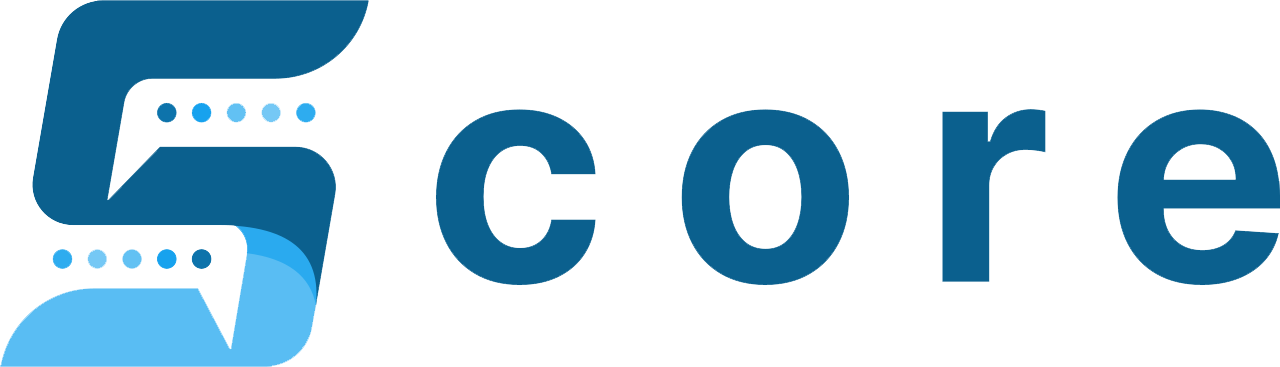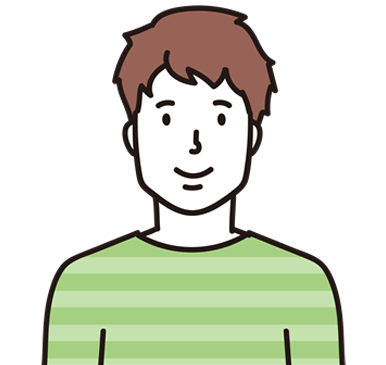 Tさん
Tさん
 現役トレーダー
現役トレーダー
SwiftTraderは2024年5月にサービスを開始した海外FX業者で、正確な情報を得るのは簡単ではありません。
口座開設の手順も公表されていないので、実際に口座開設をしながら手順を確認しました。
この記事では、PC・スマホの画面にそってSwiftTraderの口座開設手順を紹介します。
さらに、口座開設に必要な書類や口座開設時の注意点も解説するので、ぜひ参考にしてください。
- 必要書類は身分証明書1種類のみ
- 口座開設するには3つの条件をクリアする必要がある
- 口座開設はPC・スマホのどちらでも可能
- 入金・資金移動・プラットフォームの用意ができれば準備OK
- SwiftTraderは今なら15,000円の口座開設ボーナスがもらえる!
SwiftTraderで口座開設時に使う必要書類
- 運転免許証
- パスポート
- 在留カード
- マイナンバーカード
口座開設の際には、上記のうち1種類とセルフィー画像の提出を求められます。
提出書類は有効期限が切れておらず、住所などの変更があった場合は最新のものに更新しておくことが条件です。
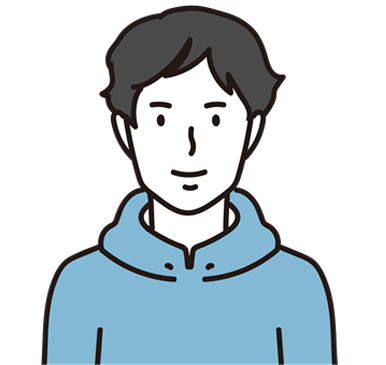 Uさん
Uさん
セルフィーは口座開設画面の指示に従って提出すれば良く、スマホ・PCのどちらでも提出可能です。
 現役トレーダー
現役トレーダー
SwiftTraderで口座開設するための条件
- 満18歳以上である
- 身分証明書を提出できる
- サービス提供国に住んでいる
上記3つの条件をクリアしておけば、SwiftTraderで口座開設できます。
サービス提供国の日本在住なら条件を満たしていますが、下記の国・地域はサービス提供外で口座開設できません。
アフガニスタン、オーストラリア、ベラルーシ、ボスニア・ヘルツェゴビナ、ビルマ (ミャンマー)、中央アフリカ共和国、コンゴ民主共和国、エリトリア、イラン、イラク、レバノン、リビア、北朝鮮、ソマリア、南スーダン、スーダン、シリア、イエメン、ジンバブエ、セントビンセント、グレナディーン諸島、米国
 こうきさん
こうきさん
SwiftTraderの口座開設手順を画像付きで紹介【PC・スマホ対応】
SwiftTraderの口座は上記5ステップで開設できます。
PC・スマホでの操作手順を画像付きで解説するので、ぜひ参考にしてください。
ステップ1.口座開設フォームに必要事項を入力する
タップしてタブを切り替えられます
 SwiftTrader公式サイトを開いたら、画面右側のトレーダーズルームに必要事項を入力します。
SwiftTrader公式サイトを開いたら、画面右側のトレーダーズルームに必要事項を入力します。下記の入力例を参考に、全ての項目を入力してください。
| 項目 | 入力例 |
|---|---|
| ①アカウントタイプ | 例)個人 |
| ②名 | 例)taro |
| ③姓 | 例)yamada |
| ④メールアドレス | 例)taroyamada@gmail.com |
| ⑤パスワード | 例)Yamada1234! 【パスワード条件】 ・6~20文字 ・大文字/小文字/数字を含む ・特殊文字を含む |
| ⑥居住国 | 例)Japan |
| ⑦電話番号 | 例)9012345678 |
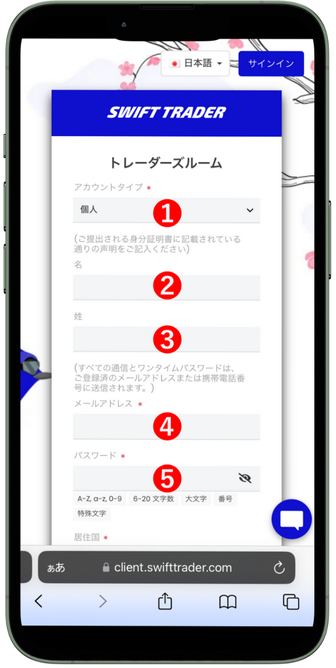
SwiftTrader公式サイトを開いたら、トレーダーズルームに必要事項を入力します。
下記の入力例を参考に、全ての項目を入力してください。
| 項目 | 入力例 |
|---|---|
| ①アカウントタイプ | 例)個人 |
| ②名 | 例)taro |
| ③姓 | 例)yamada |
| ④メールアドレス | 例)taroyamada@gmail.com |
| ⑤パスワード | 例)Yamada1234! 【パスワード条件】 ・6~20文字 ・大文字/小文字/数字を含む ・特殊文字を含む |
画面を下にスクロールし、⑥⑦も入力してください。
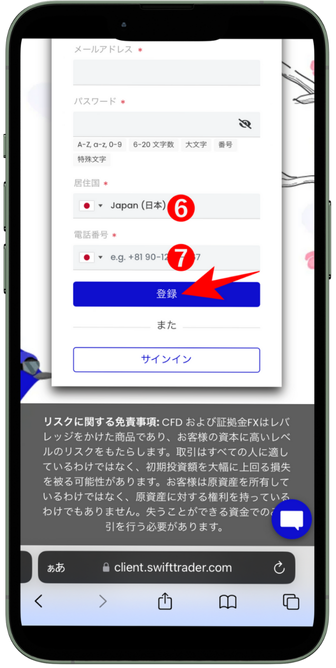
| 項目 | 入力例 |
|---|---|
| ⑥居住国 | 例)Japan |
| ⑦電話番号 | 例)9012345678 |
上記2項目まで入力が完了したら、「登録」をタップしてください。
ステップ2.メールアドレス認証を実施する
タップしてタブを切り替えられます
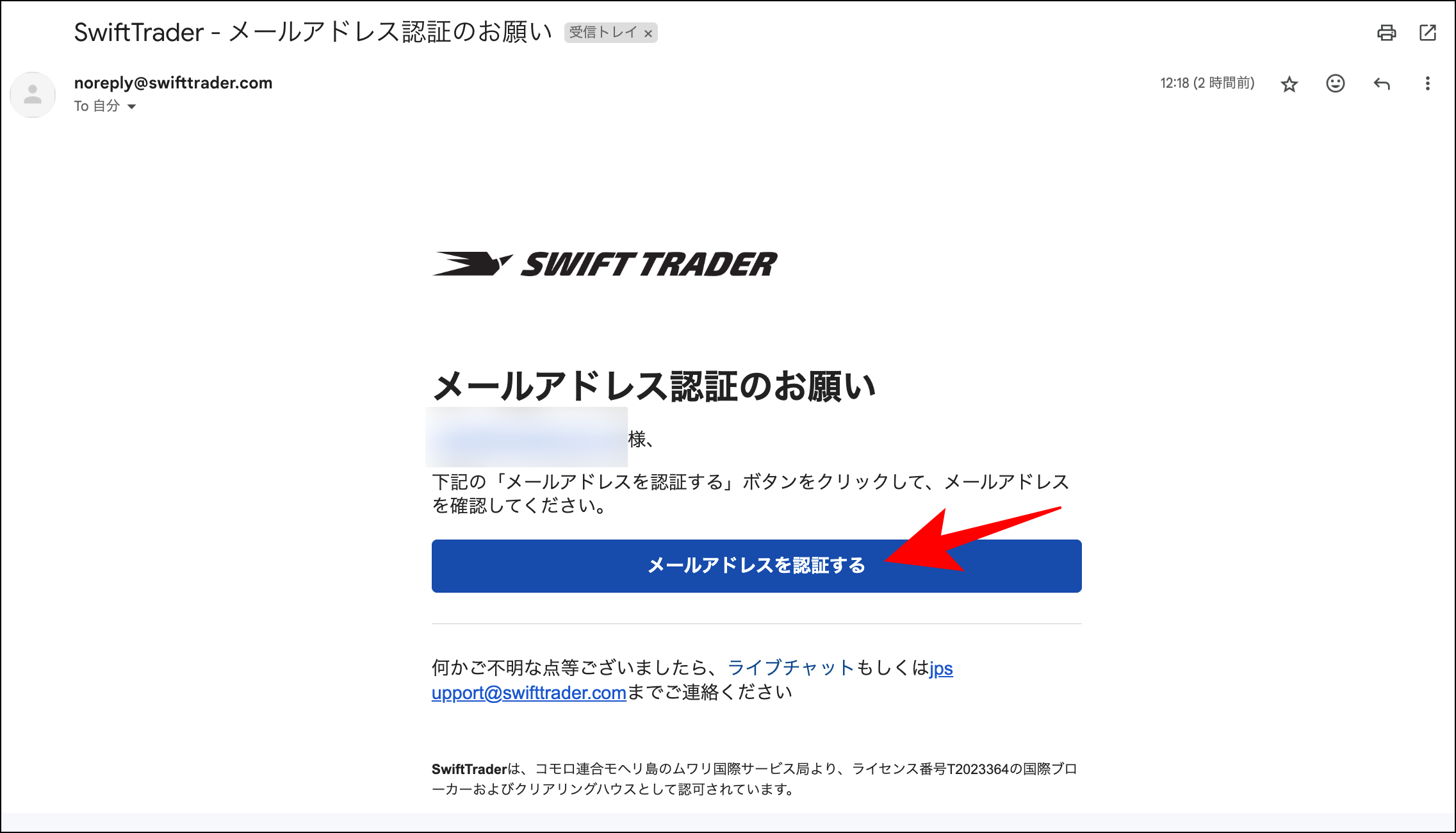
「メールアドレスを認証する」をクリックしてください。
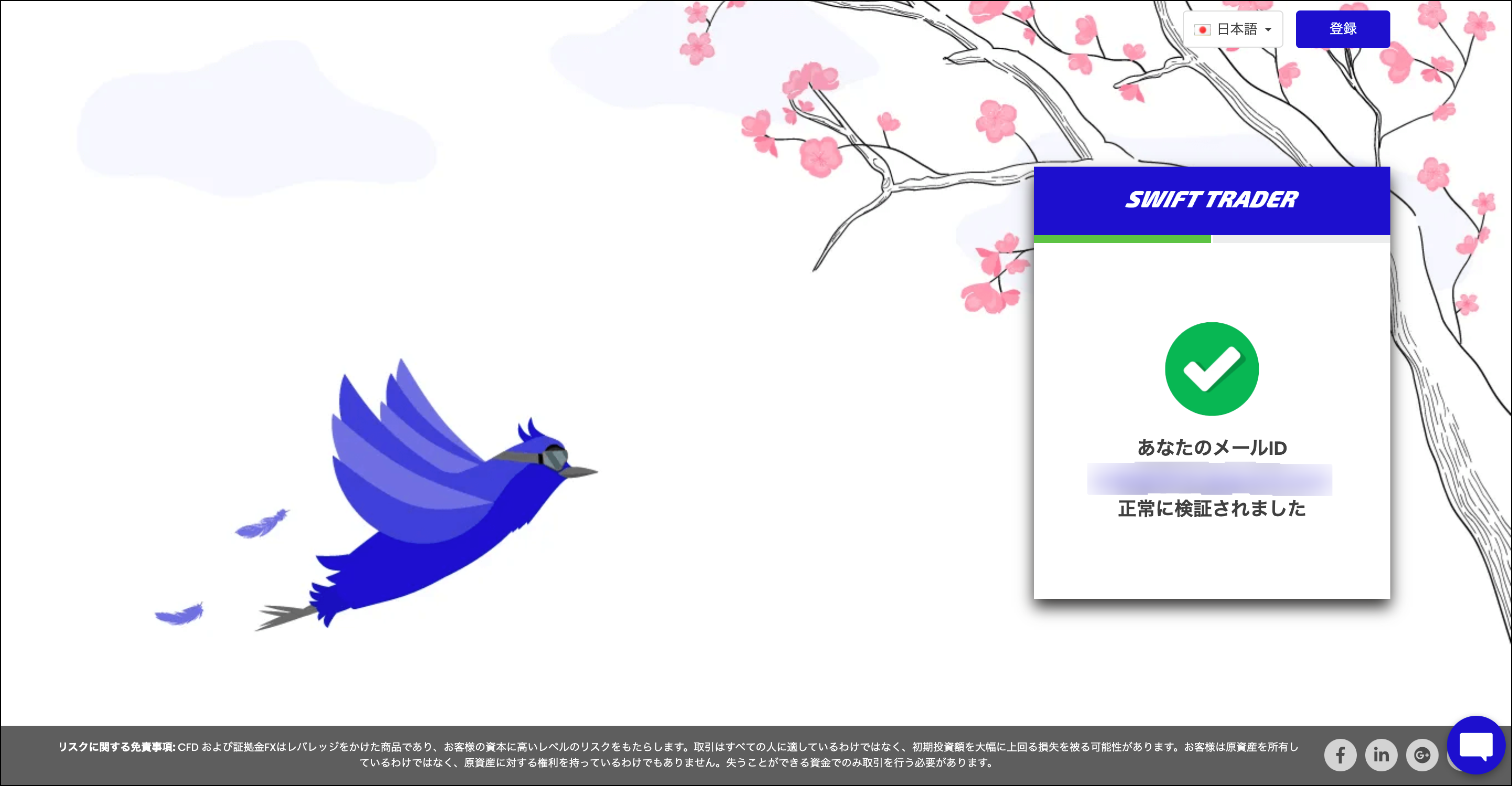
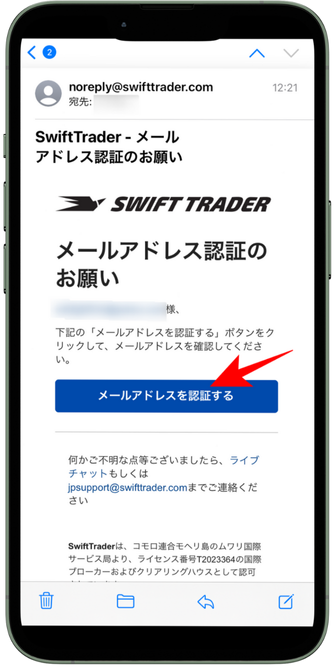
「メールアドレスを認証する」をタップしてください。
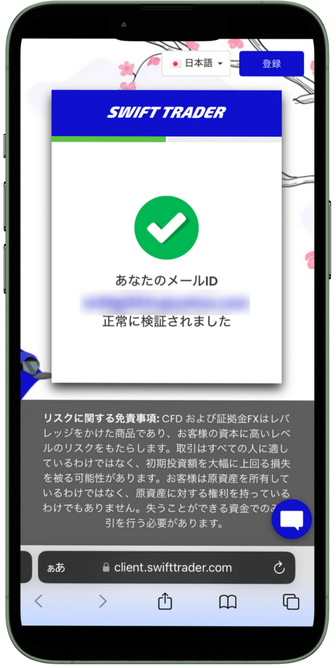
ステップ3.トレーダー情報を入力する
タップしてタブを切り替えられます
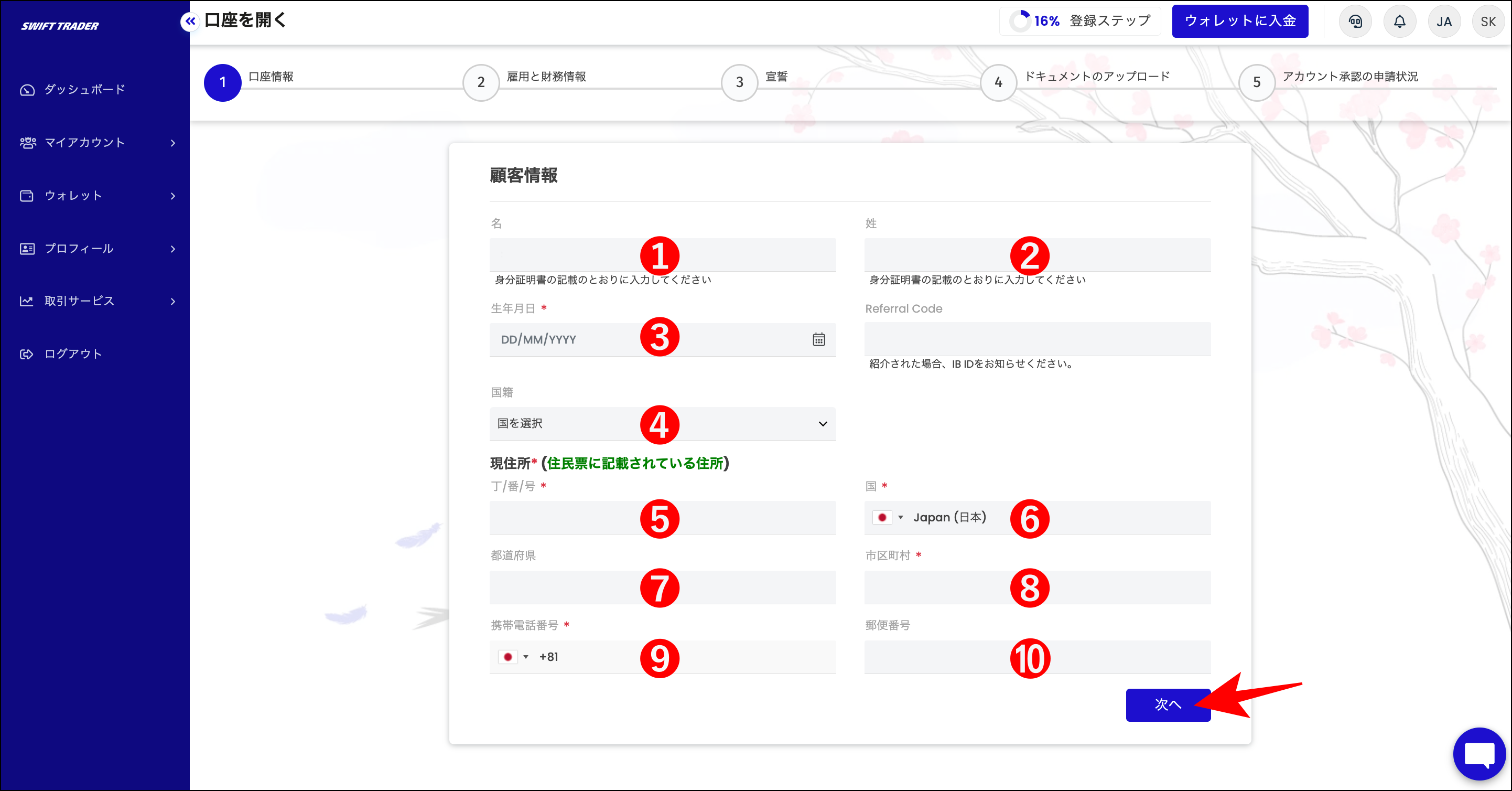
| 項目 | 入力例 |
|---|---|
| ①名 | 例)taro |
| ②姓 | 例)yamada |
| ③生年月日 | 例)1990/01/01 |
| ④国籍 | 例)japan |
| ⑤丁/番/号 | 例)1-1-1 Minami-Ikebukuro |
| ⑥国 | 例)Japan |
| ⑦都道府県 | 例)Tokyo |
| ⑧市区町村 | 例)Toshima-ku |
| ⑨電話番号 | 例)9012345678 |
| ⑩郵便番号 | 例)171-0022 |
 あかねさん
あかねさん
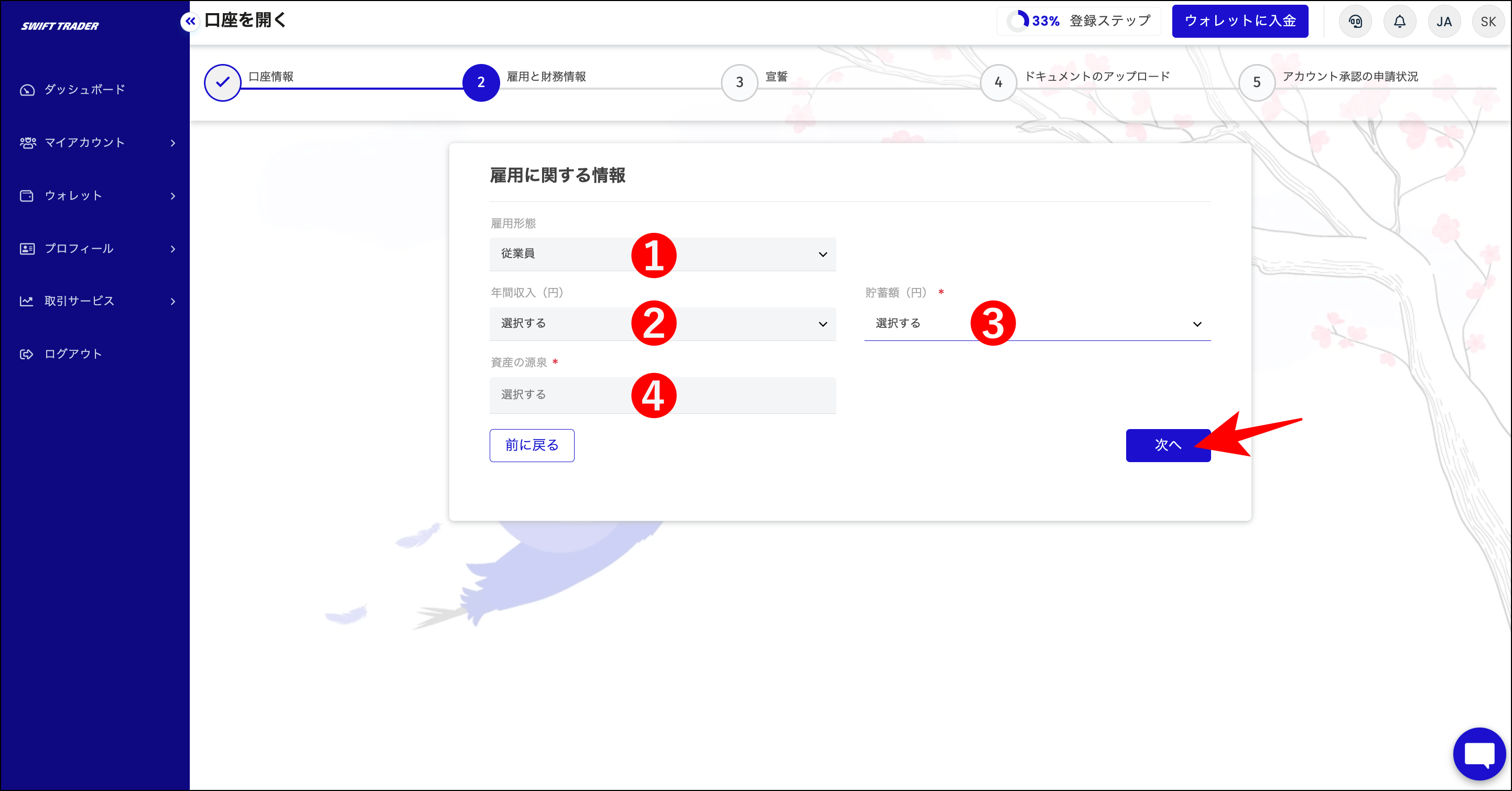
| 項目 | 入力例 |
|---|---|
| ①雇用形態 | 例)従業員 |
| ②年間収入(円) | 例)<$25,000 |
| ③貯蓄額(円) | 例)$5,000〜$49,999 |
| ④資産の源泉 | 例)給与 |
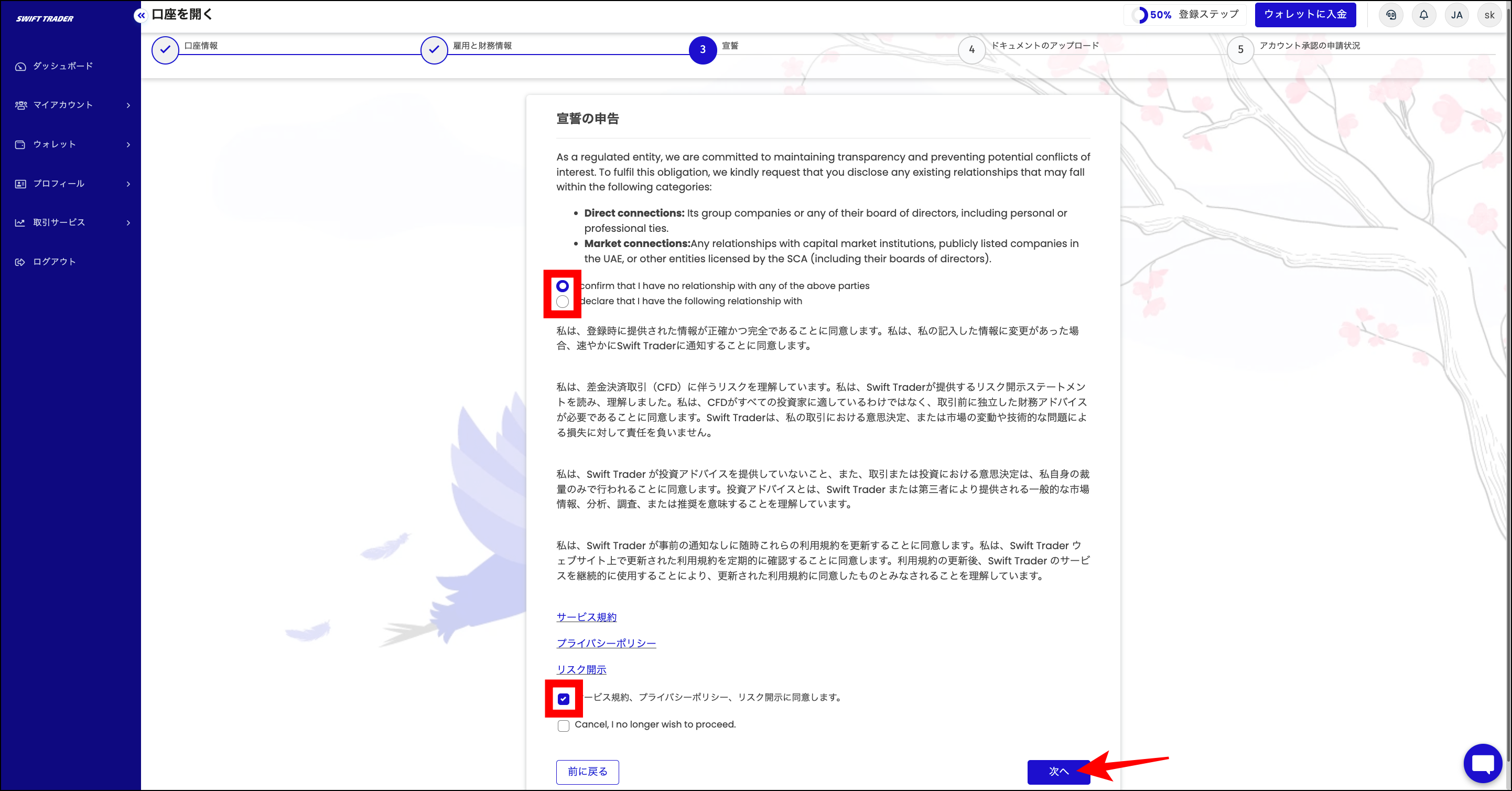
合わせてサービス規約やリスク開示も確認し、チェックを入れた上で「次へ」をクリックしてください。
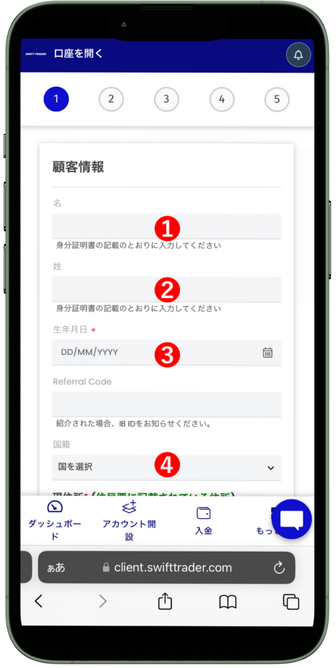
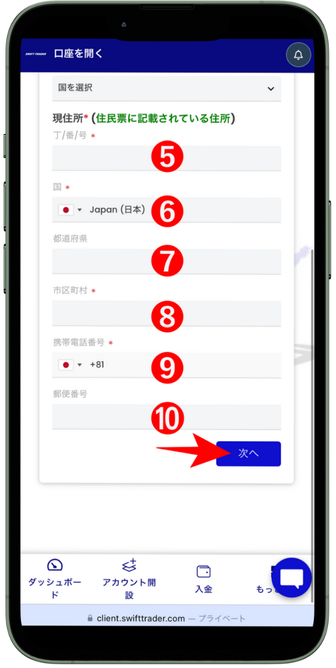
| 項目 | 入力例 |
|---|---|
| ①名 | 例)taro |
| ②姓 | 例)yamada |
| ③生年月日 | 例)1990/01/01 |
| ④国籍 | 例)japan |
| ⑤丁/番/号 | 例)1-1-1 Minami-Ikebukuro |
| ⑥国 | 例)Japan |
| ⑦都道府県 | 例)Tokyo |
| ⑧市区町村 | 例)Toshima-ku |
| ⑨電話番号 | 例)9012345678 |
| ⑩郵便番号 | 例)171-0022 |
 あかねさん
あかねさん
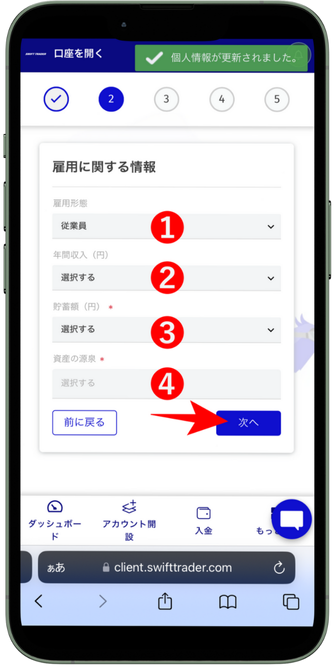
| 項目 | 入力例 |
|---|---|
| ①雇用形態 | 例)従業員 |
| ②年間収入(円) | 例)<$25,000 |
| ③貯蓄額(円) | 例)$5,000〜$49,999 |
| ④資産の源泉 | 例)給与 |
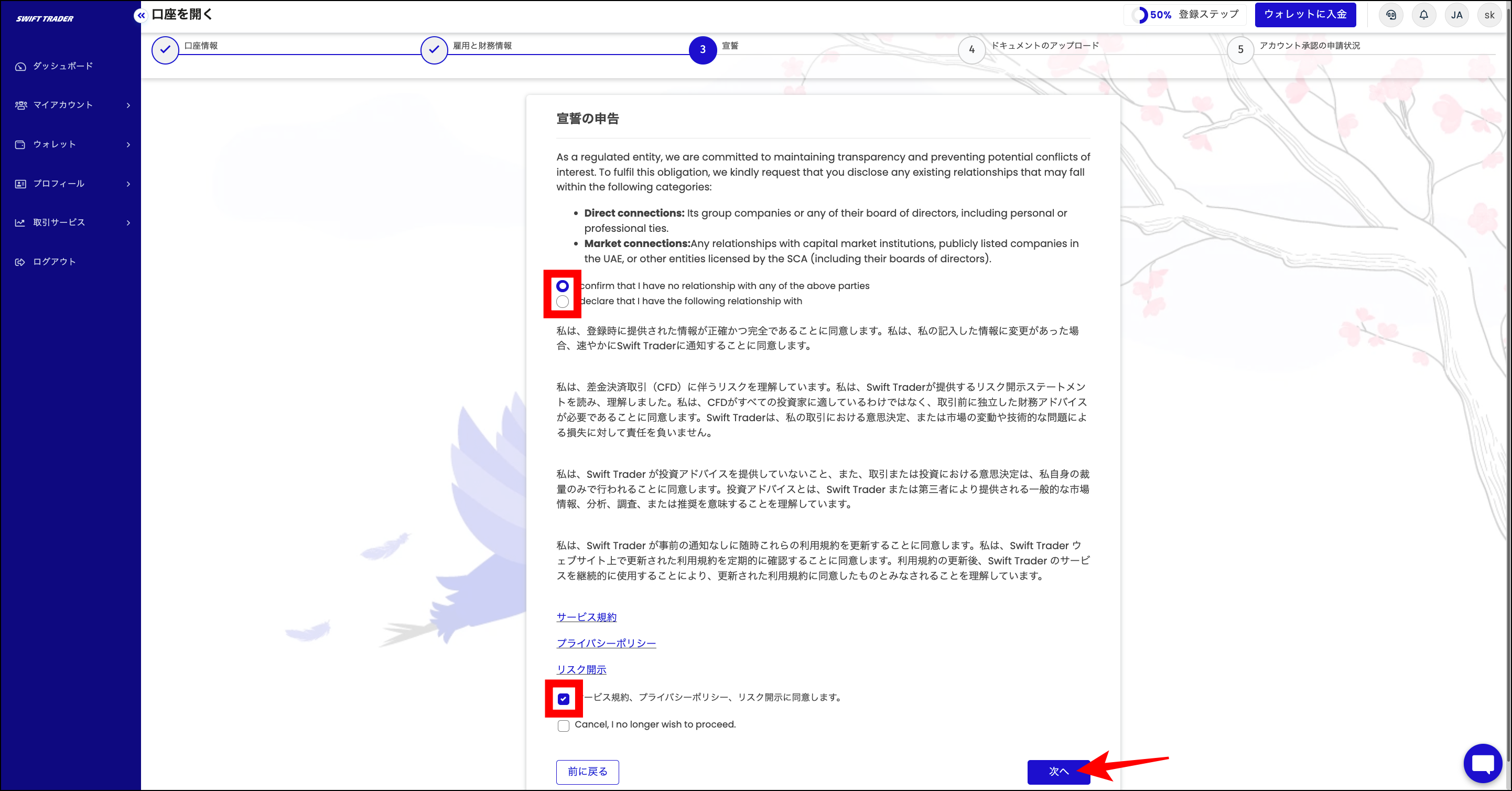
合わせてサービス規約やリスク開示も確認し、チェックを入れた上で「次へ」をクリックしてください。
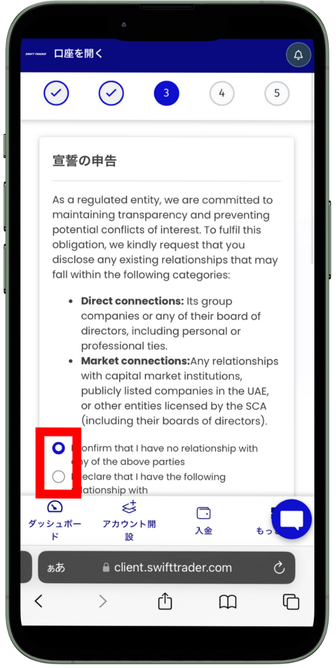
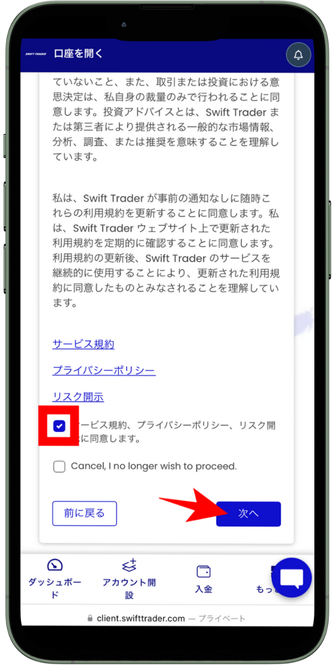
合わせてサービス規約やリスク開示も確認し、チェックを入れた上で「次へ」をタップしてください。
ステップ4.身分証明書を提出する
タップしてタブを切り替えられます
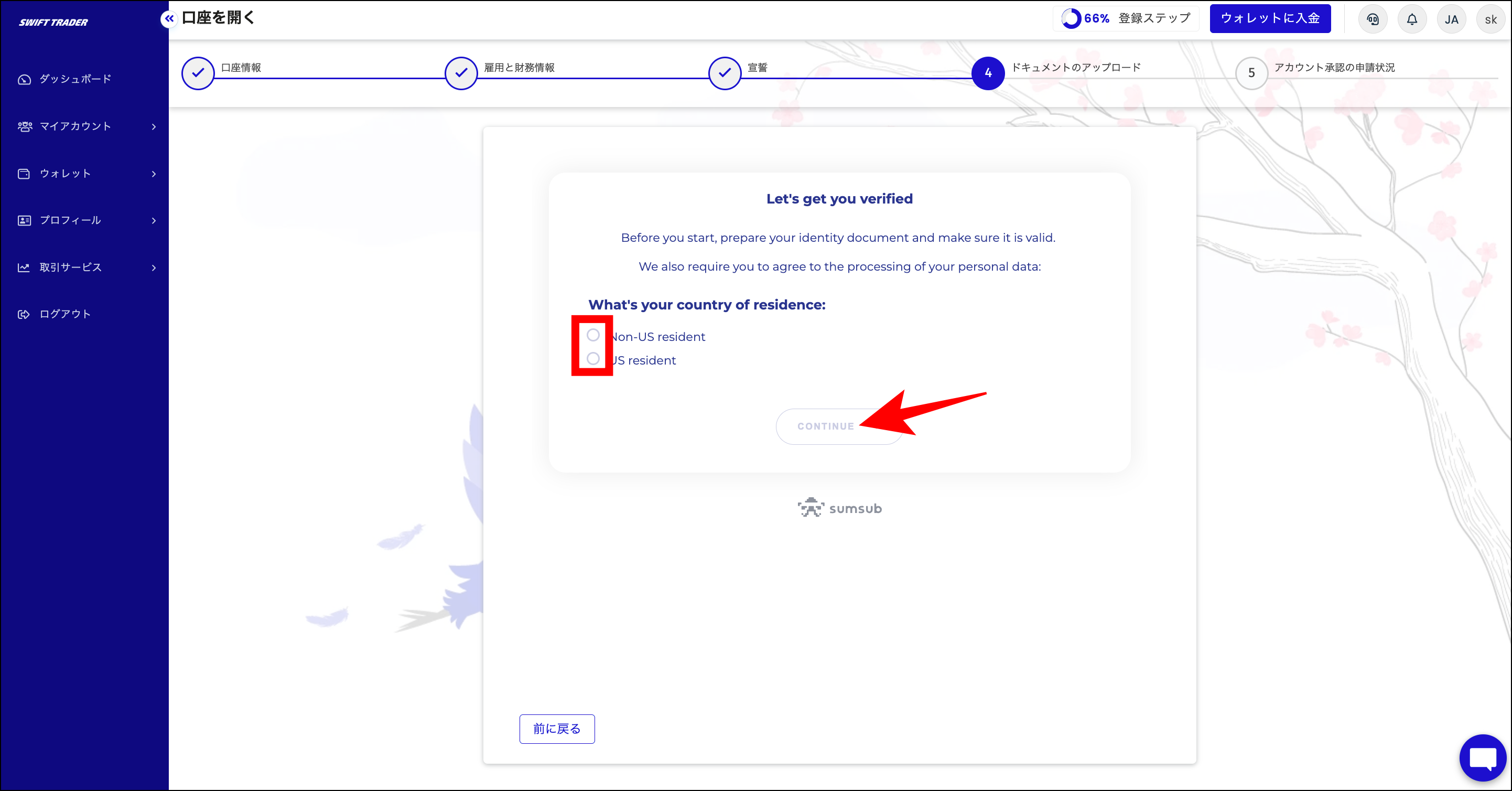
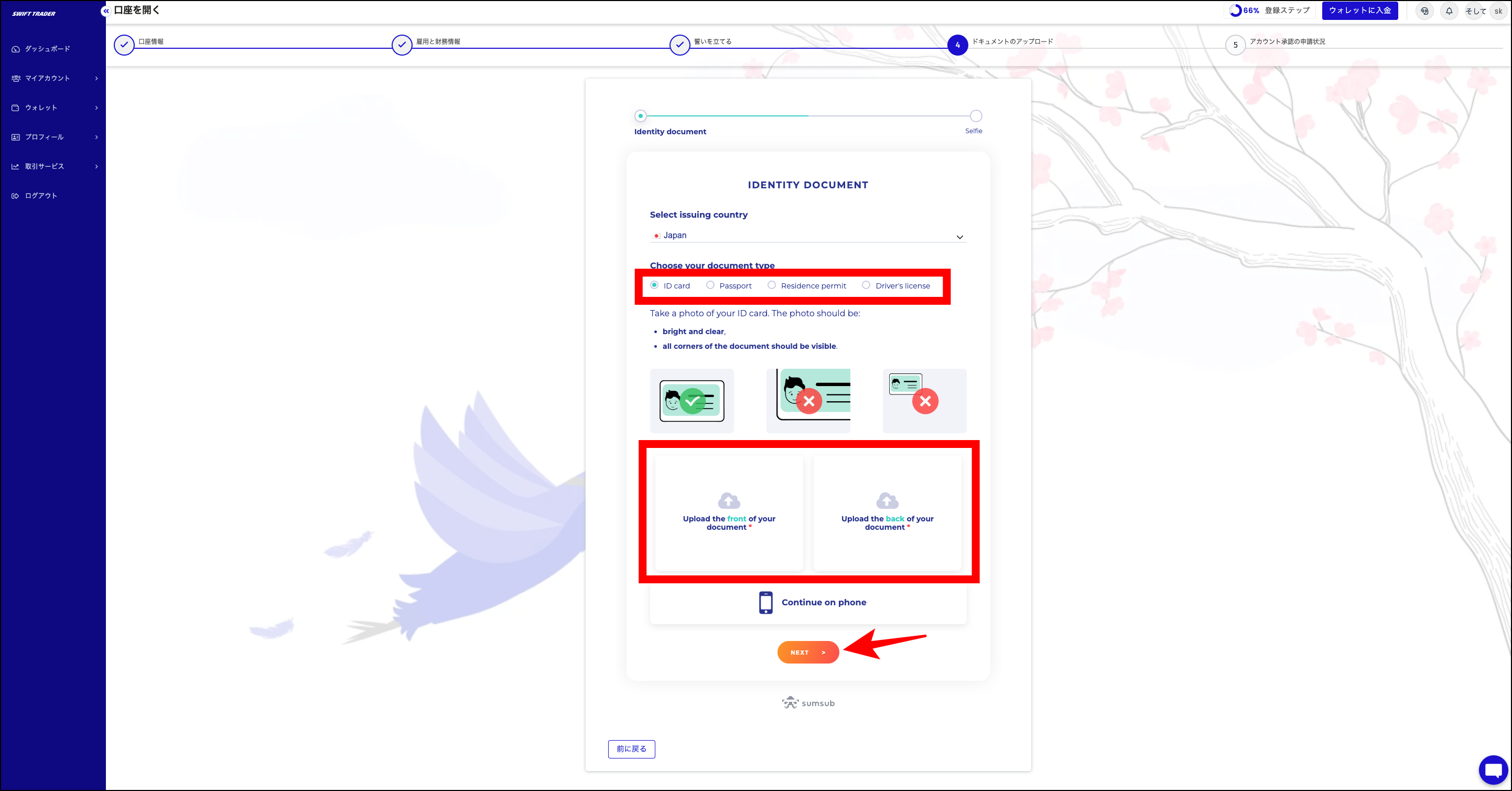
該当箇所に本人確認書類をアップロードし、「NEXT」をクリックしてください。
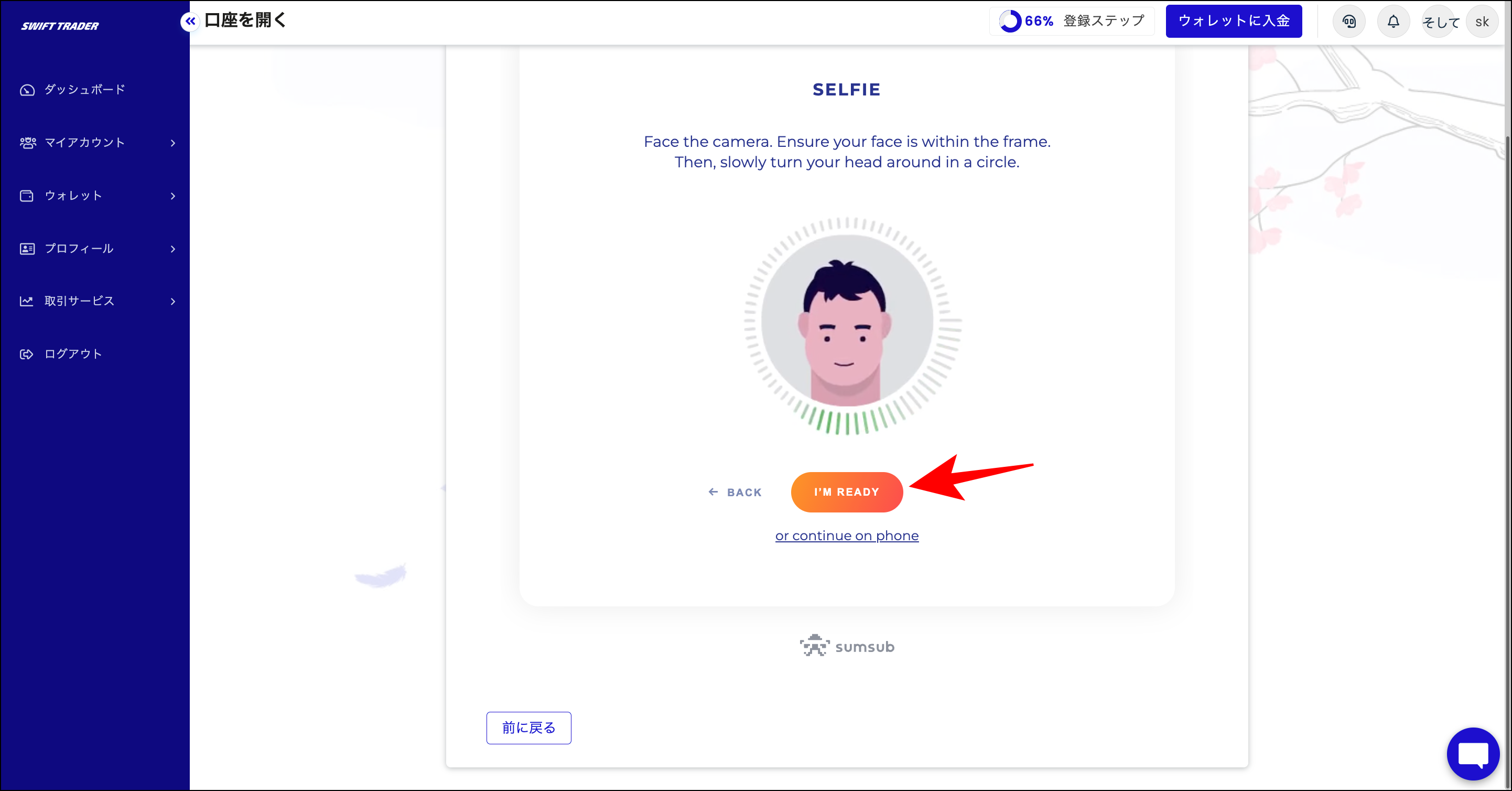
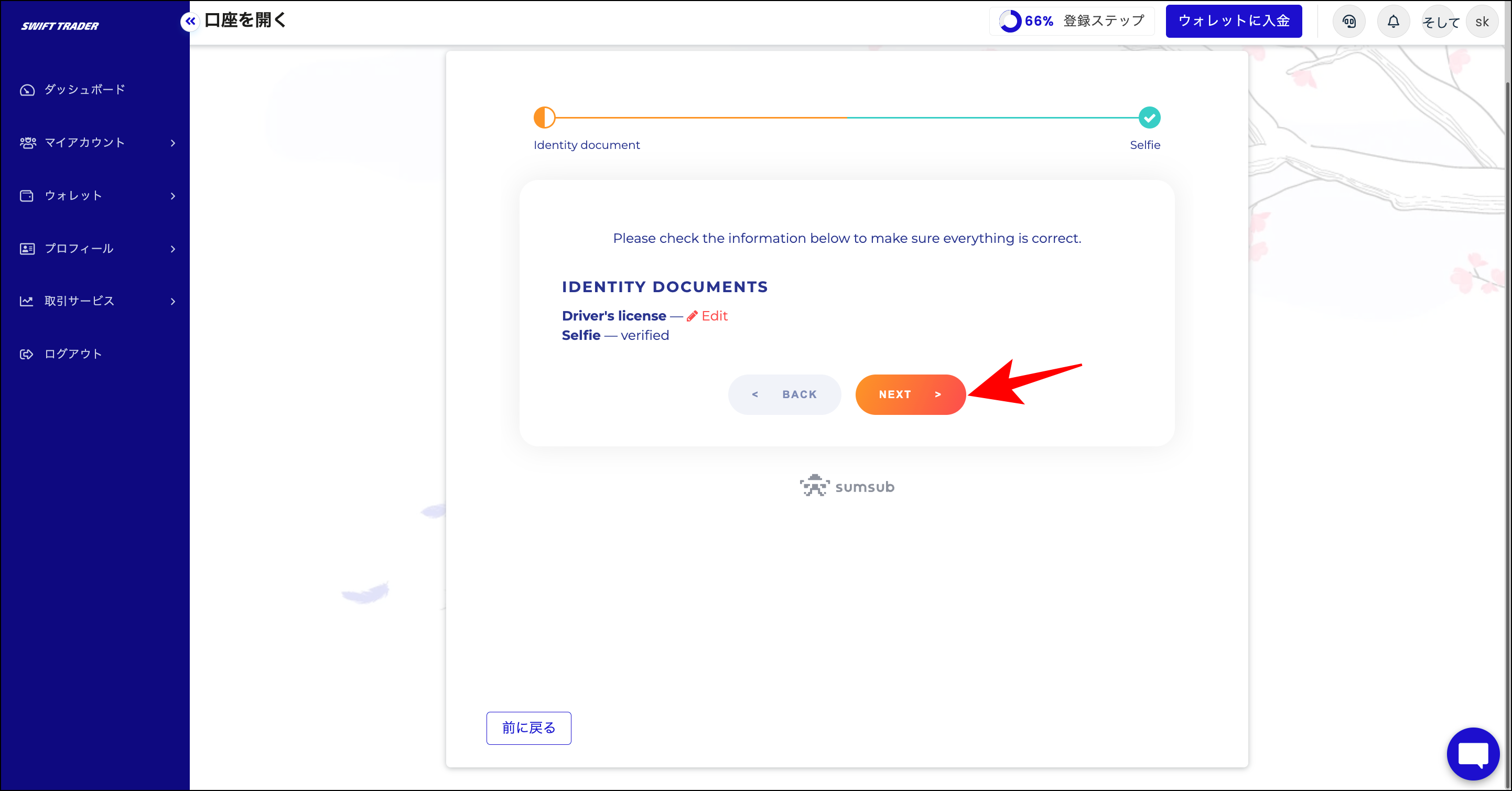
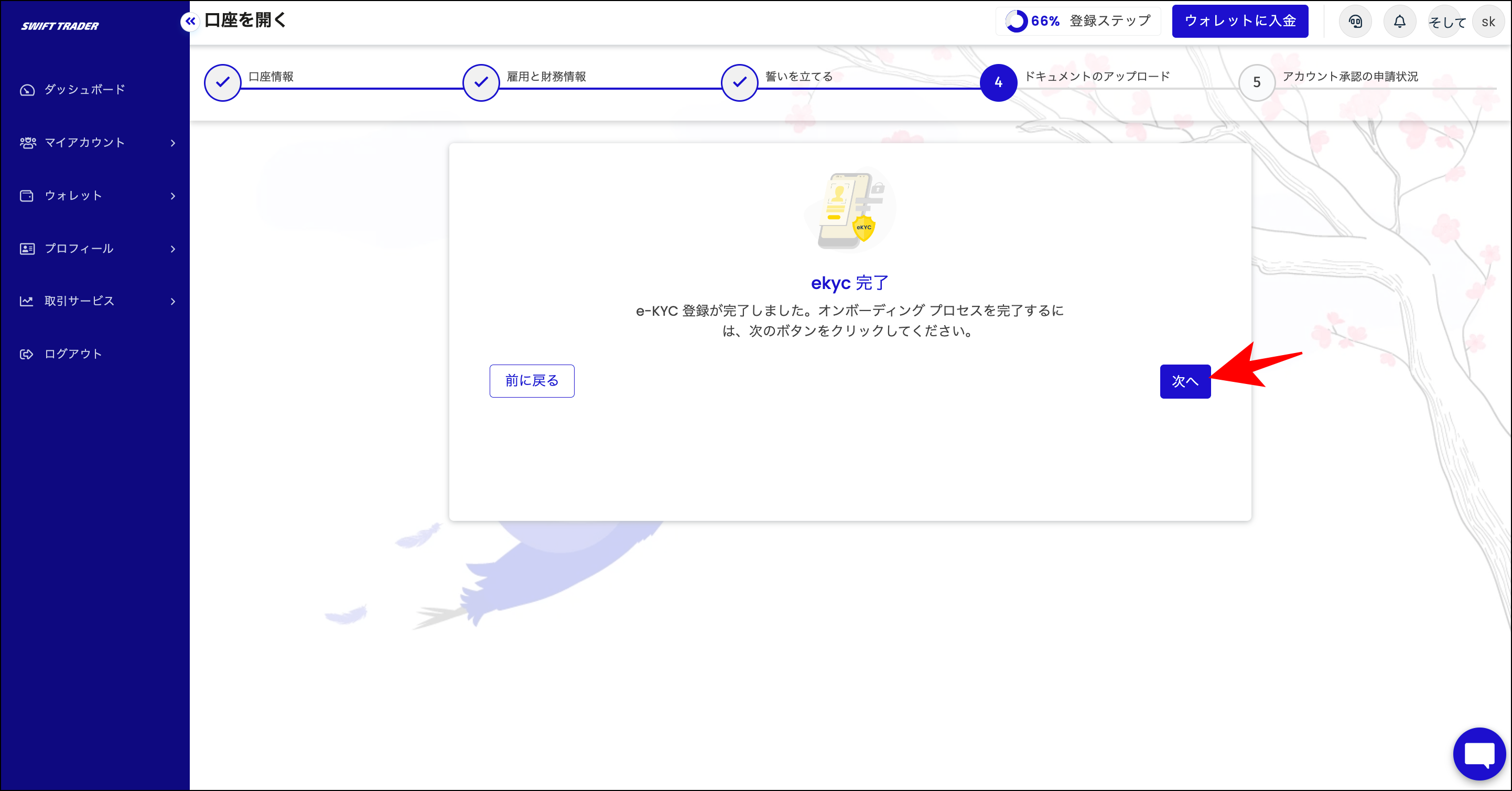
「次へ」をクリックし、次のステップに進んでください。
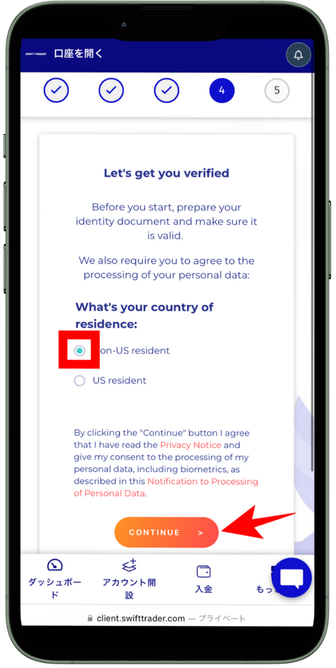
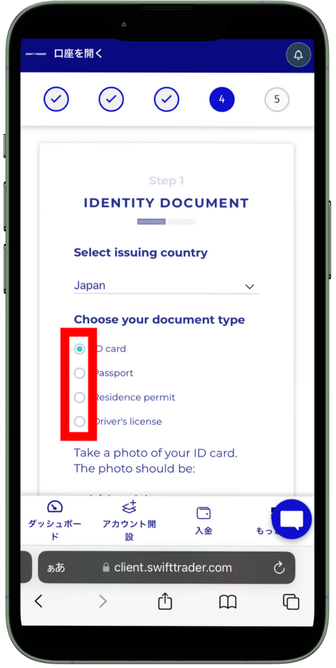
該当箇所に本人確認書類をアップロードし、「NEXT」をタップしてください。
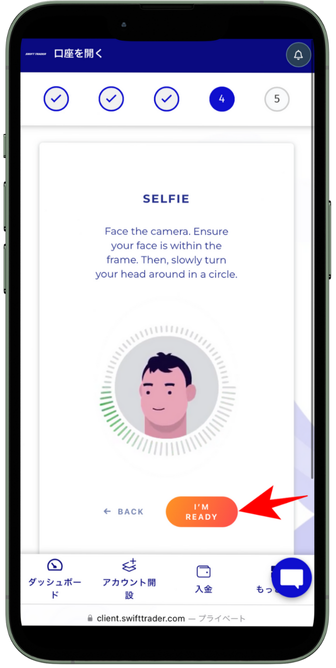
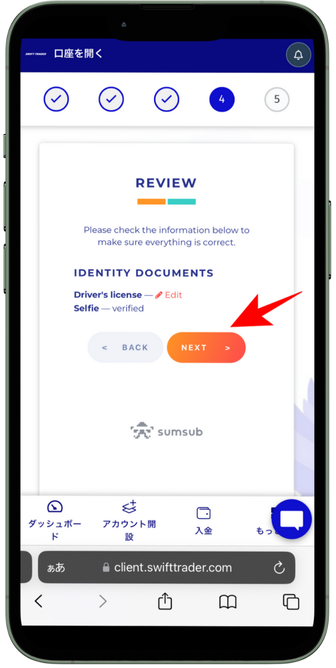
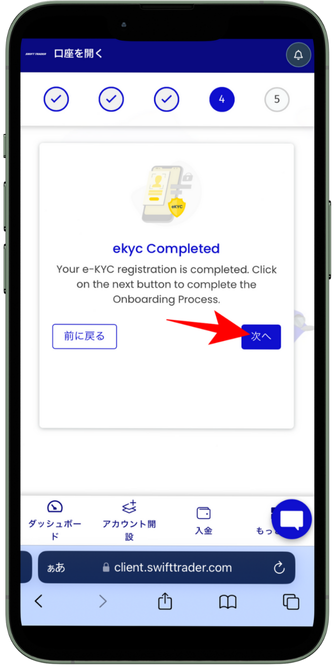
「次へ」をタップし、次のステップに進んでください。
ステップ5.ライブ取引口座を登録する
タップしてタブを切り替えられます
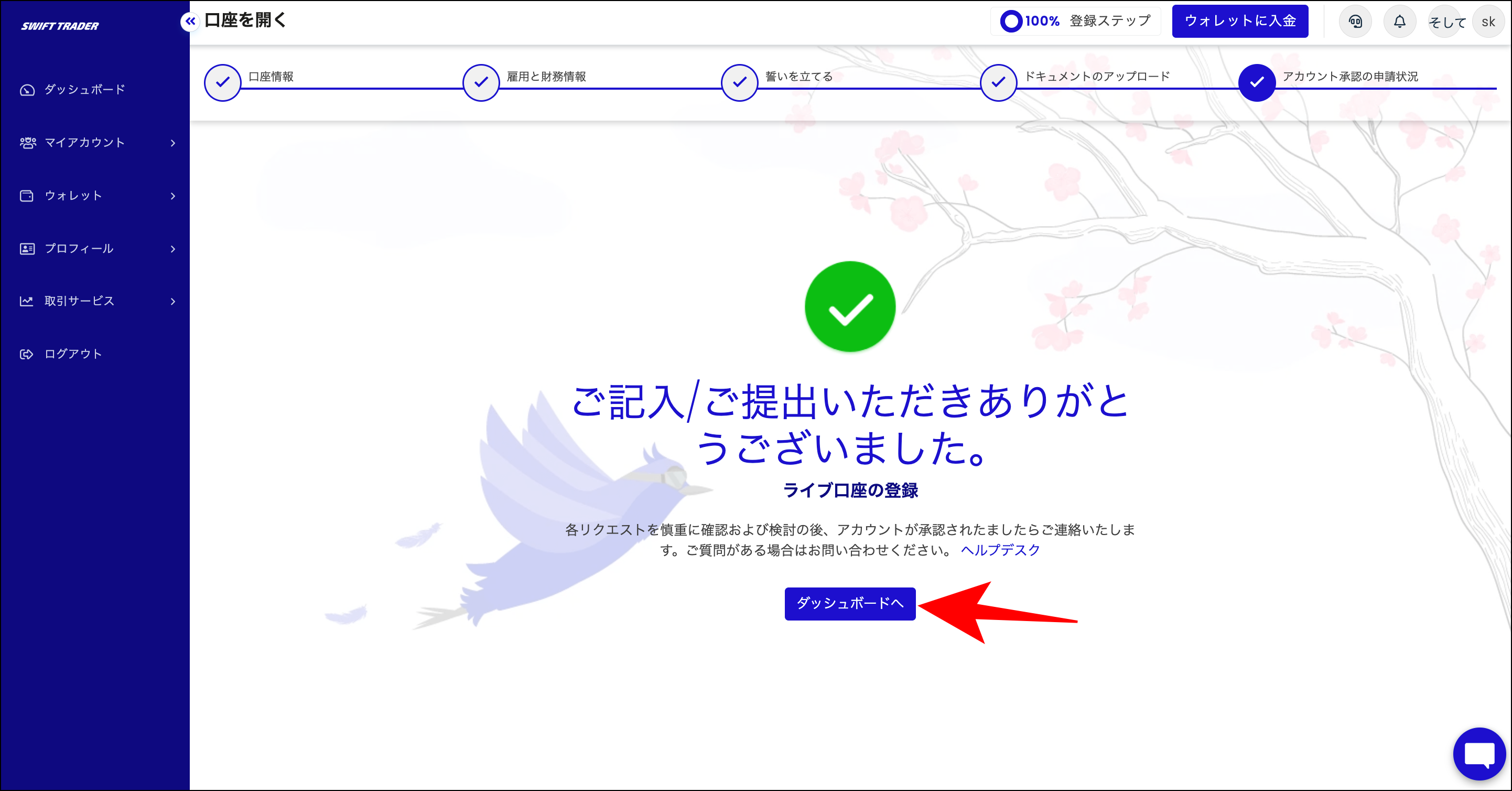
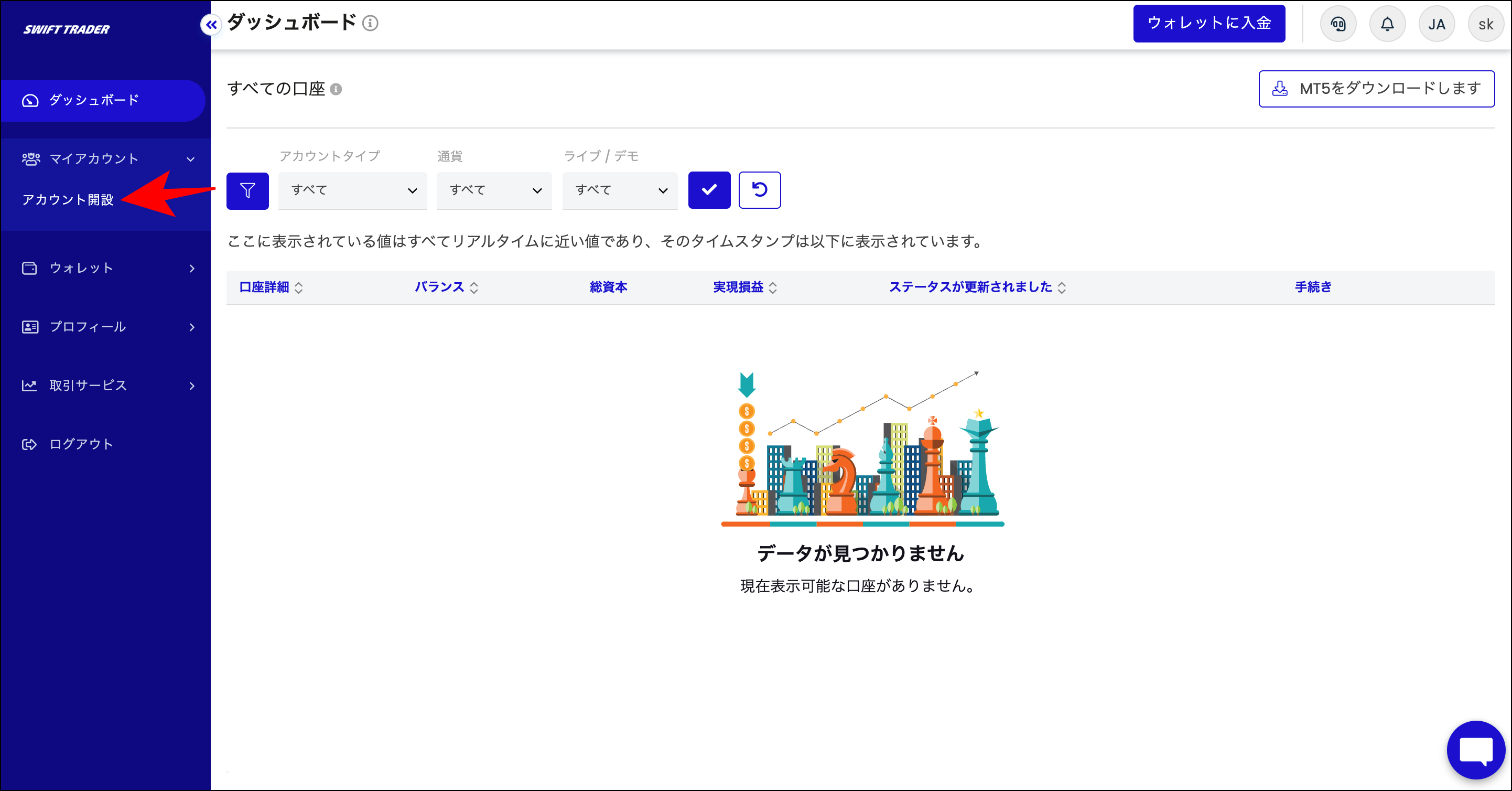
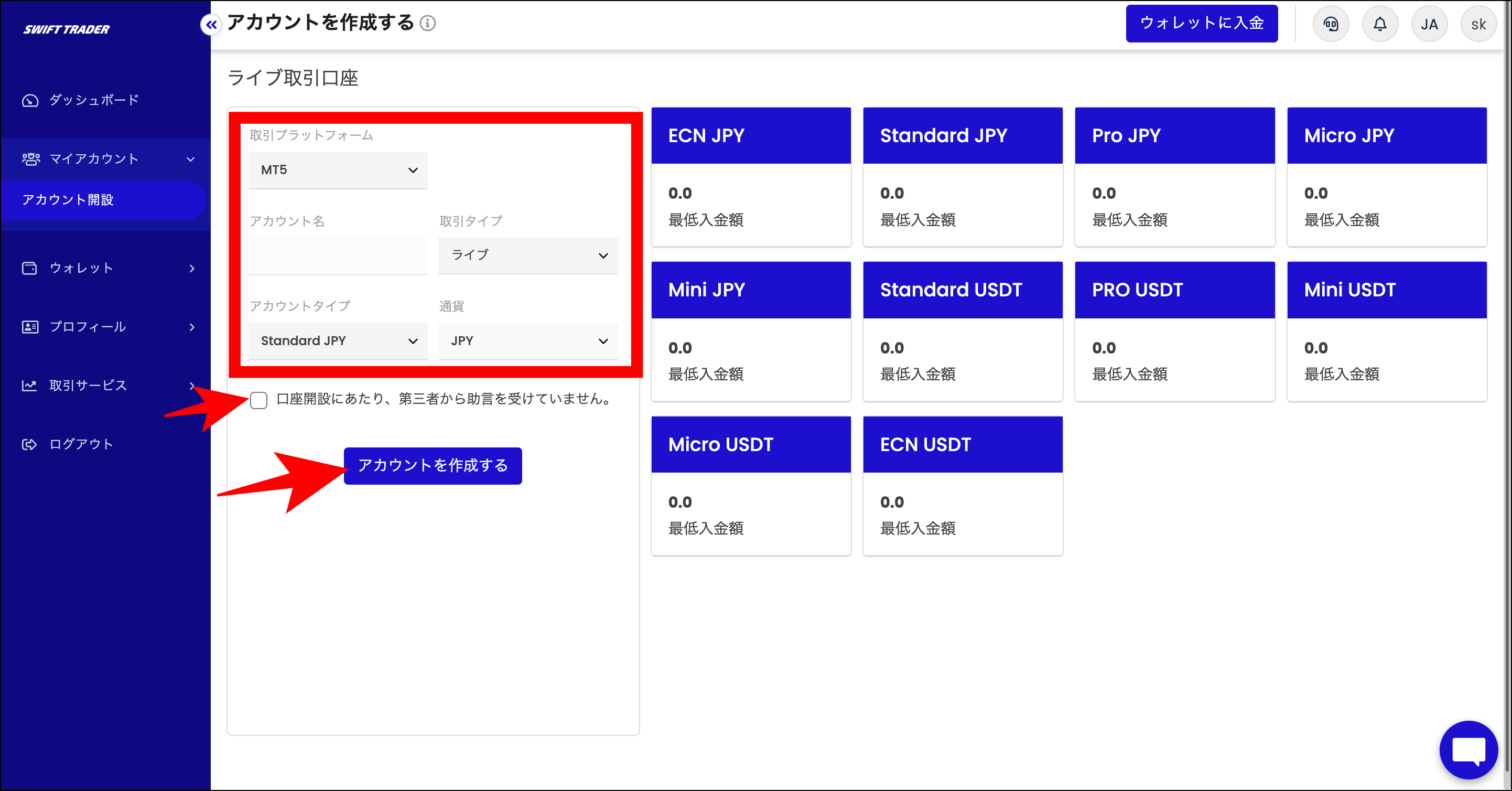
以上で口座開設手続きは完了です。
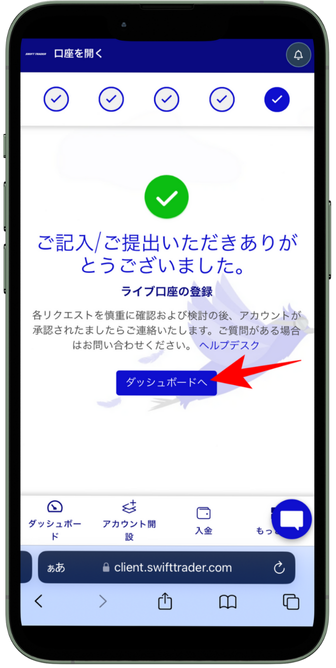
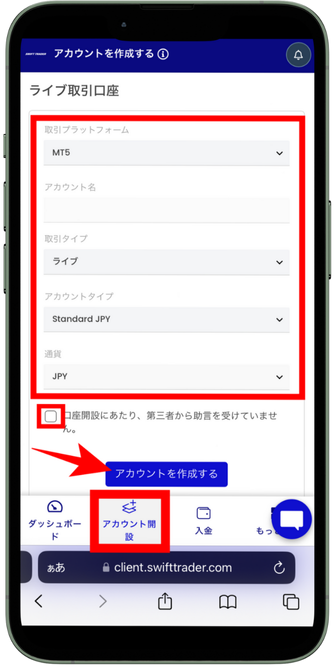
以上で口座開設手続きは完了です。
SwiftTraderの口座開設後から取引開始までの手順
口座開設が完了したら、上記3ステップで取引準備を整えましょう。
画面の画像付きで手順を解説するので、ぜひ参考にしてください。
ステップ1.トレードに使う証拠金を入金
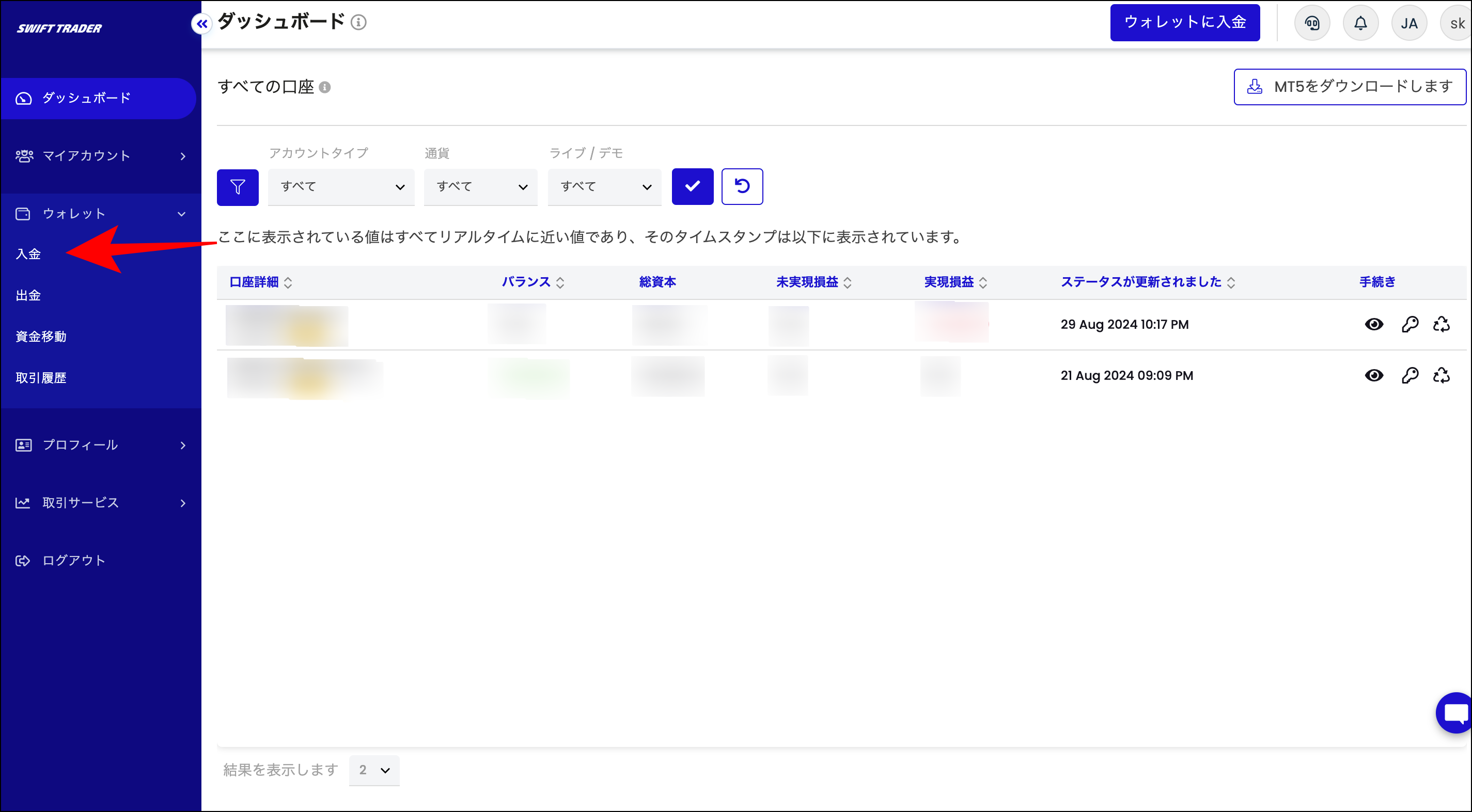
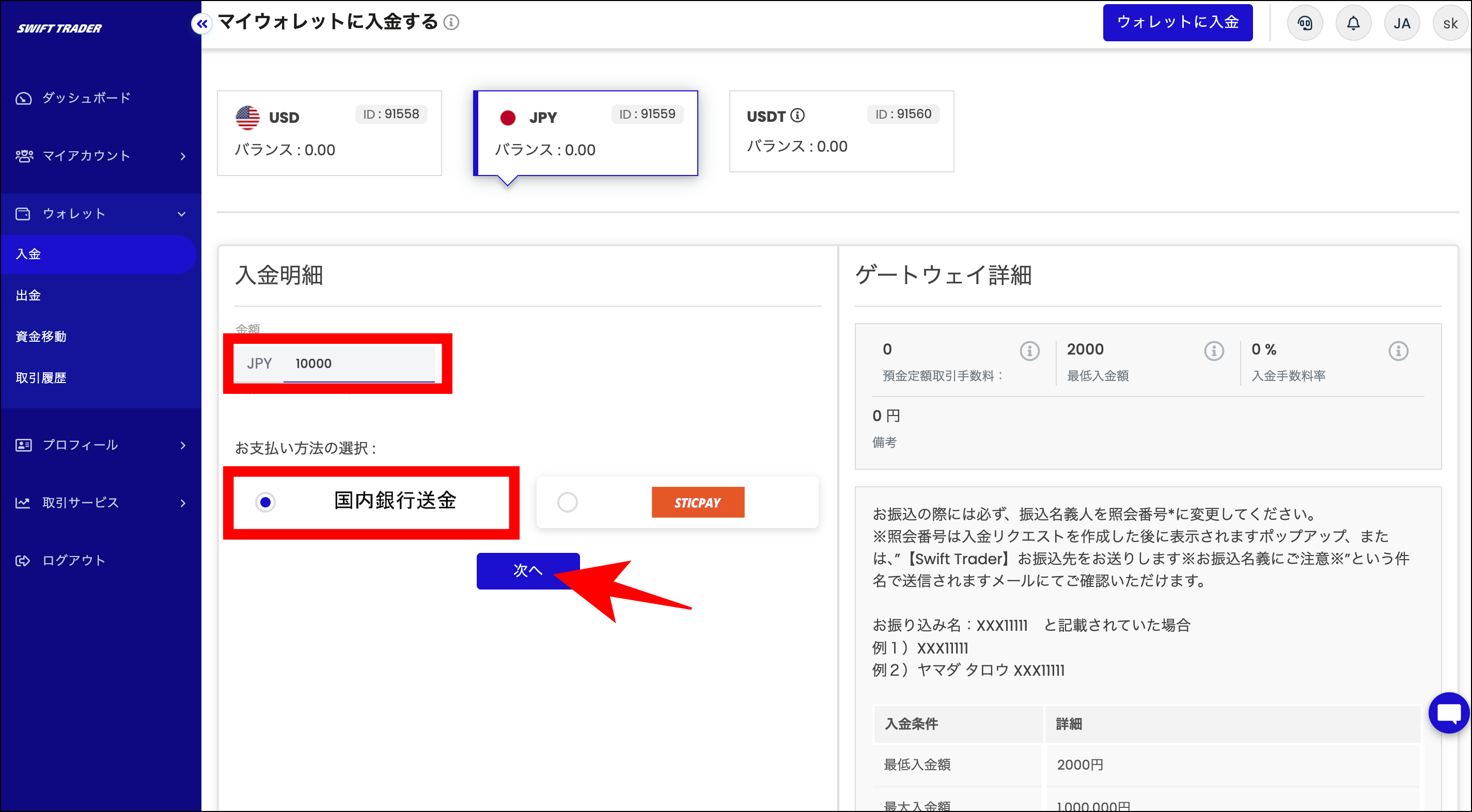
入金方法・入金額が決まったら、「次へ」をクリックして決済手続きに進みましょう。
なお、入金方法は下記4種類です。
| 項目 | 国内銀行送金 | 国際銀行送金 | USDT | STICPAY |
|---|---|---|---|---|
| 対応通貨 | 日本円 | 米ドル | USDT | 日本円,米ドル |
| 最低入金額 | 2,000円 | $100 | 10USDT | 2,000円($10) |
| 最大入金額 | 1,000,000円 | $1,000,000 | 100,000USDT | 1,000,000円($20,000) |
| 反映時間 | 0〜15分 | 2〜3日 | 0〜15分 | 0〜15分 |
| 手数料 | 無料 | 無料 | 無料 | 無料 |
日本円で入金するなら「国内銀行送金」「STICPAY」が利用でき、最低2,000円から入金可能です。
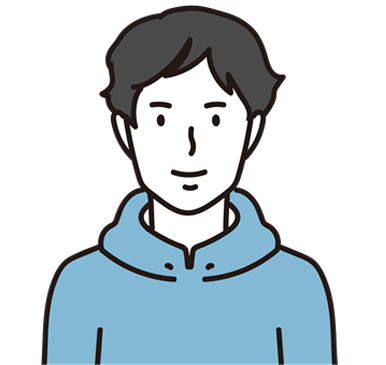 Uさん
Uさん
ステップ2.ウォレットから取引口座に資金移動
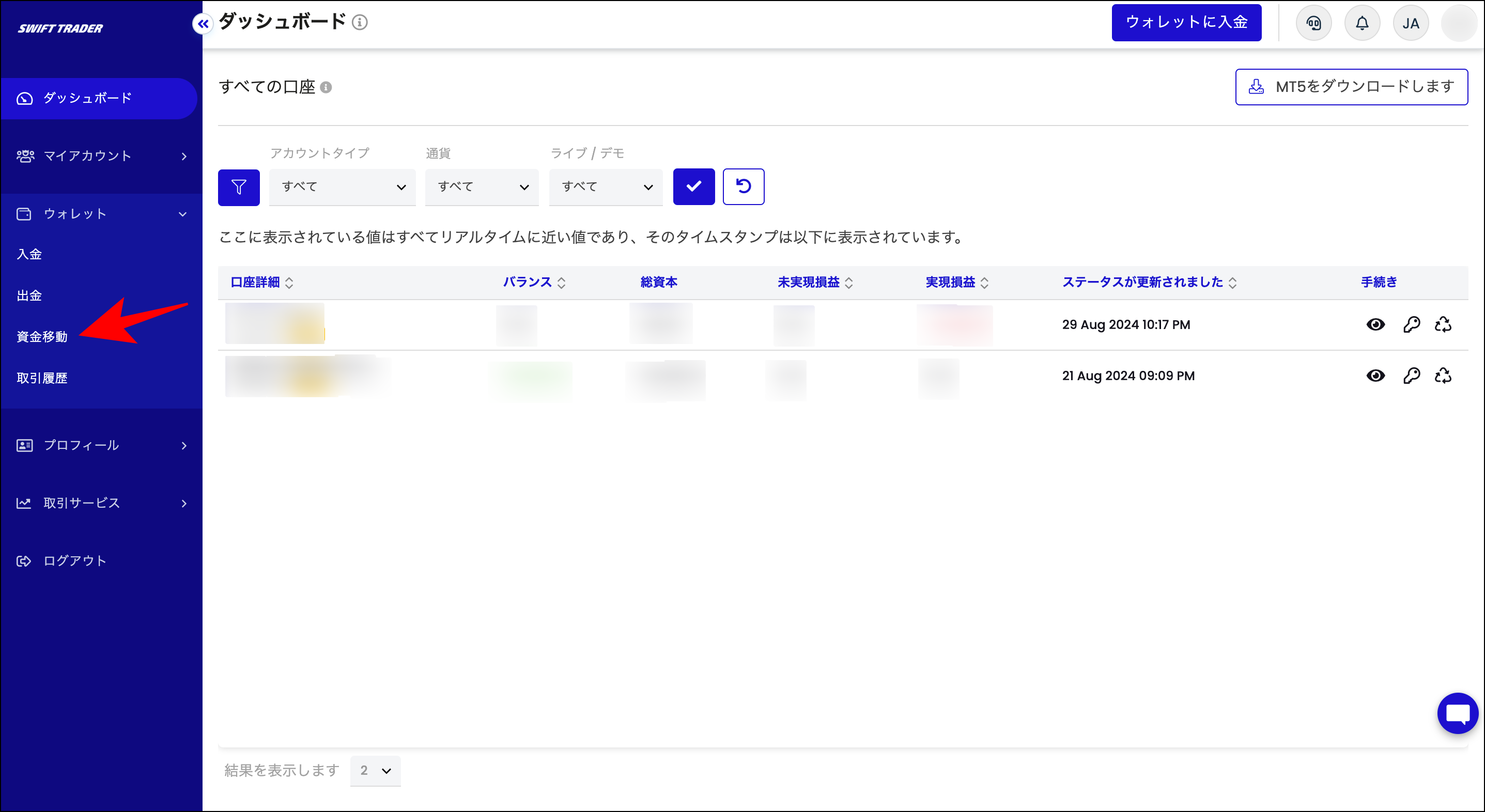
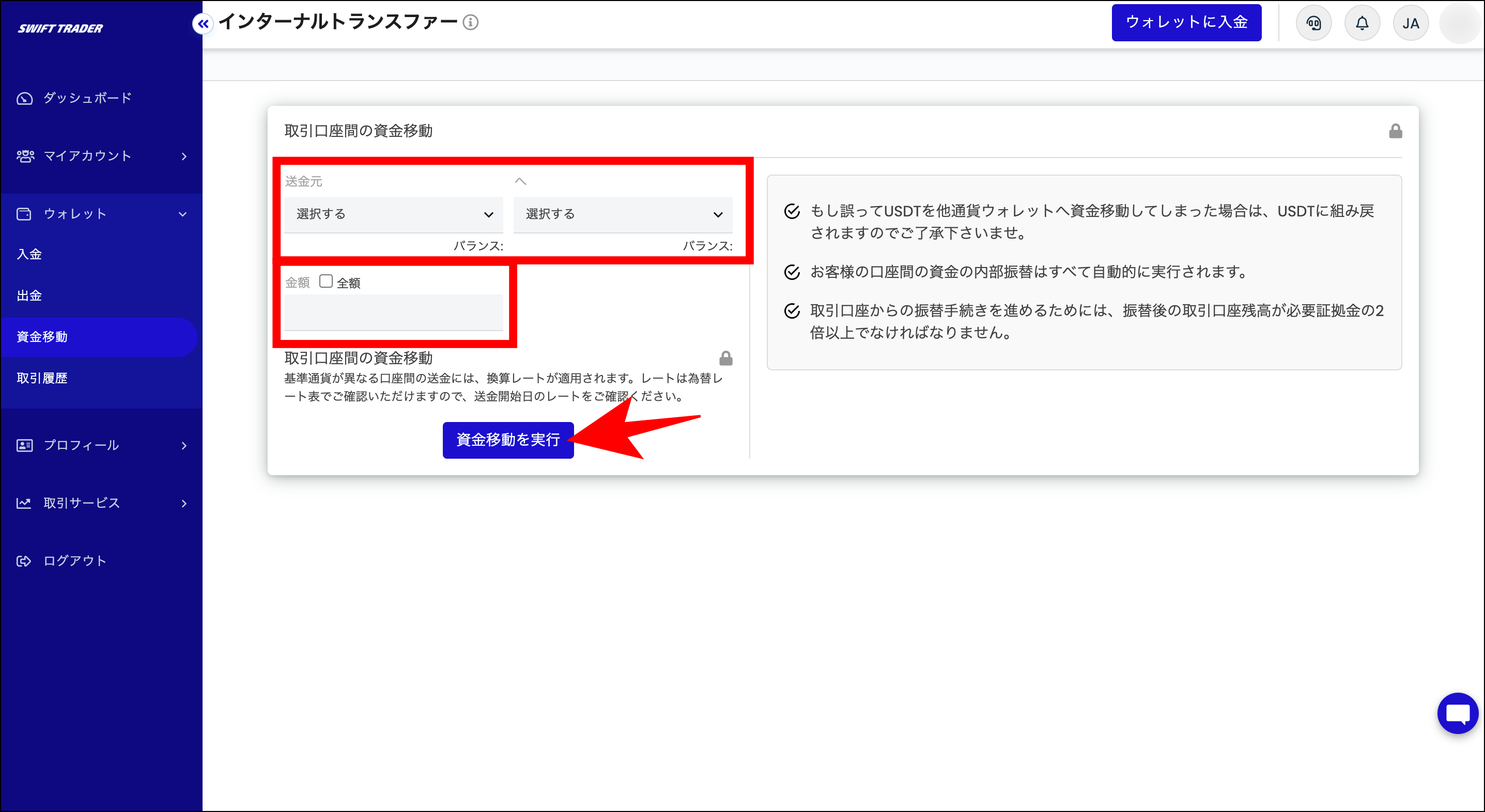
入力内容に誤りがないことを確認したら、「資金移動を実行」をクリックしてください。
ステップ3.取引プラットフォームにログイン
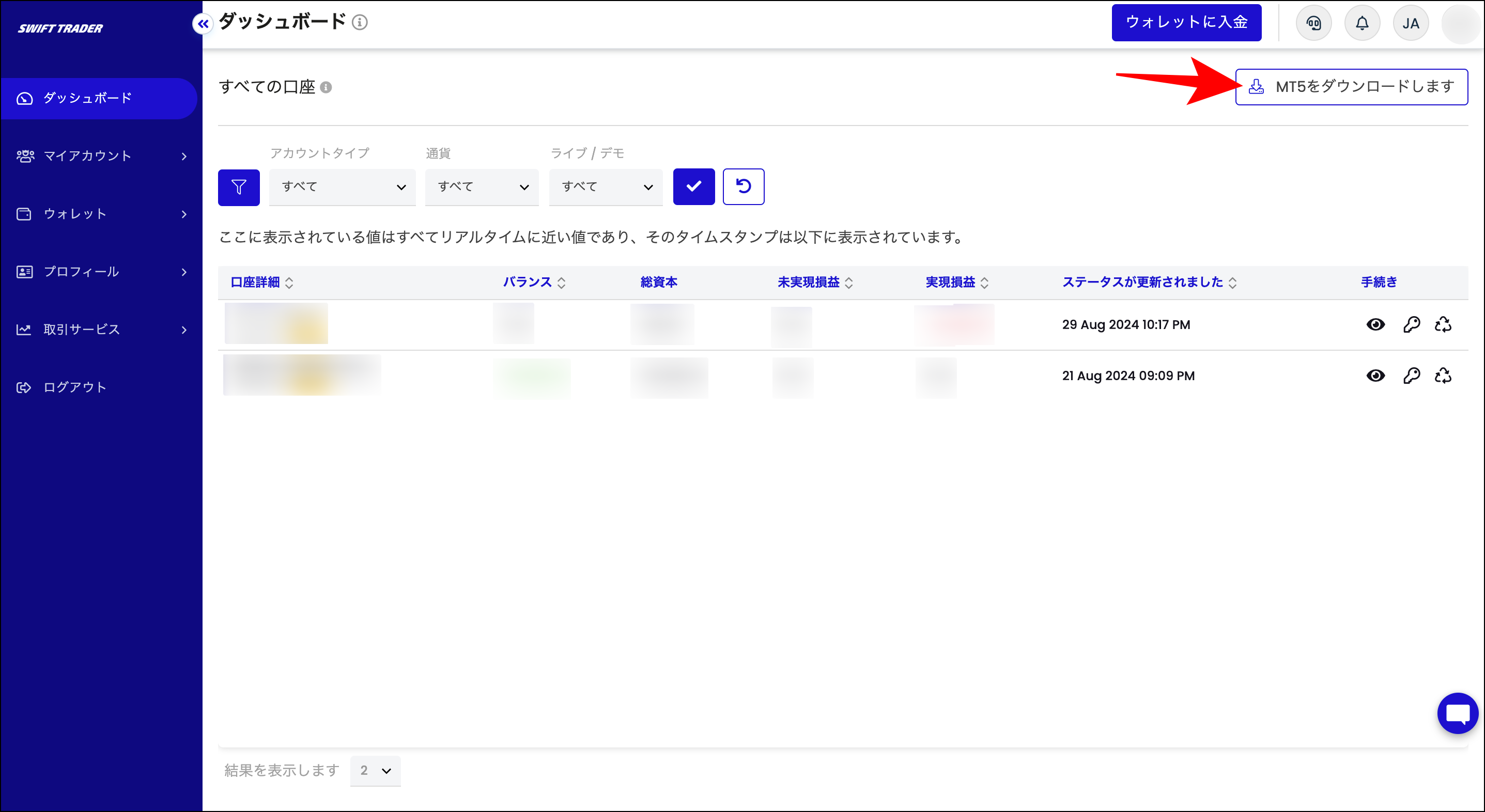
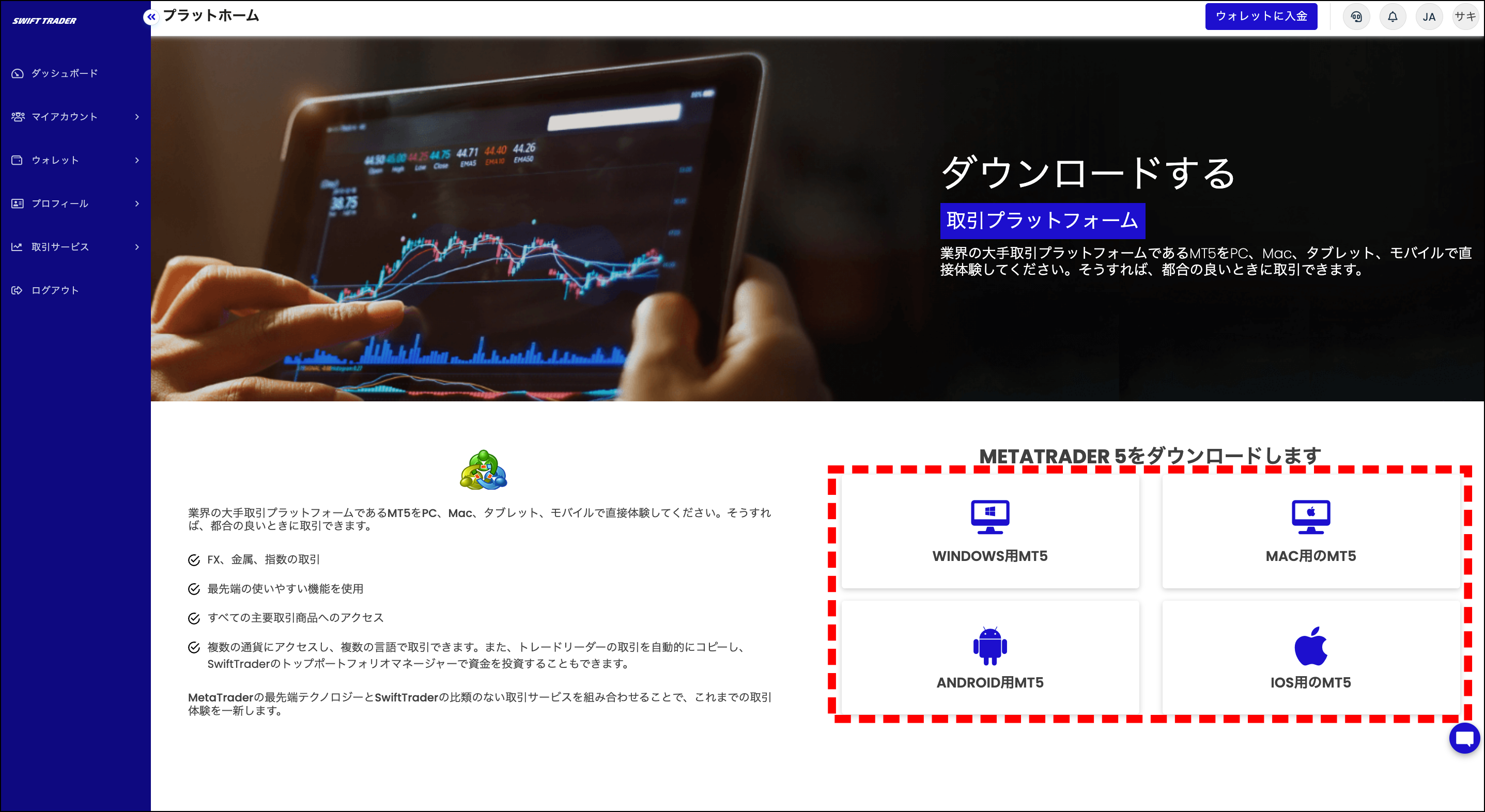


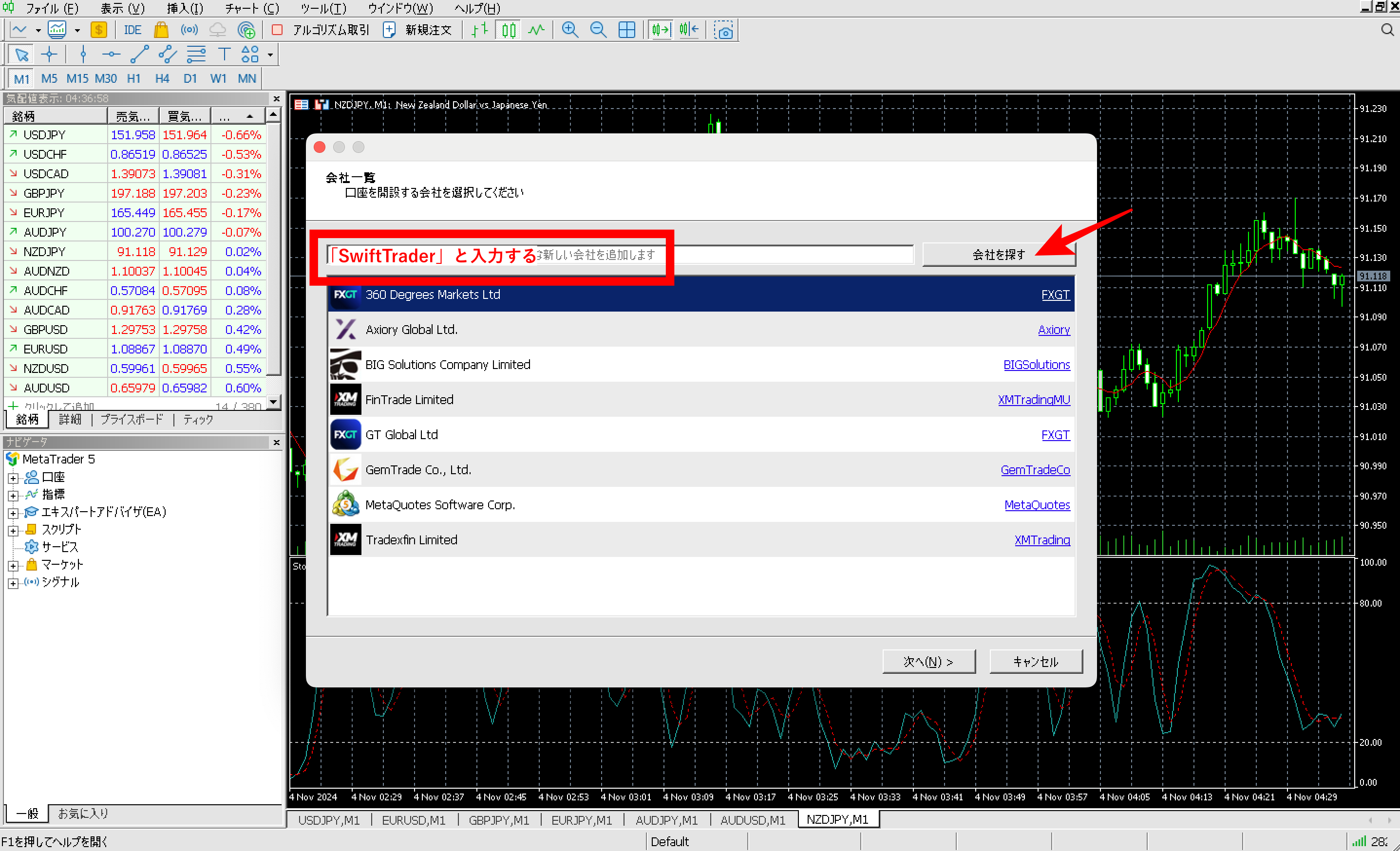
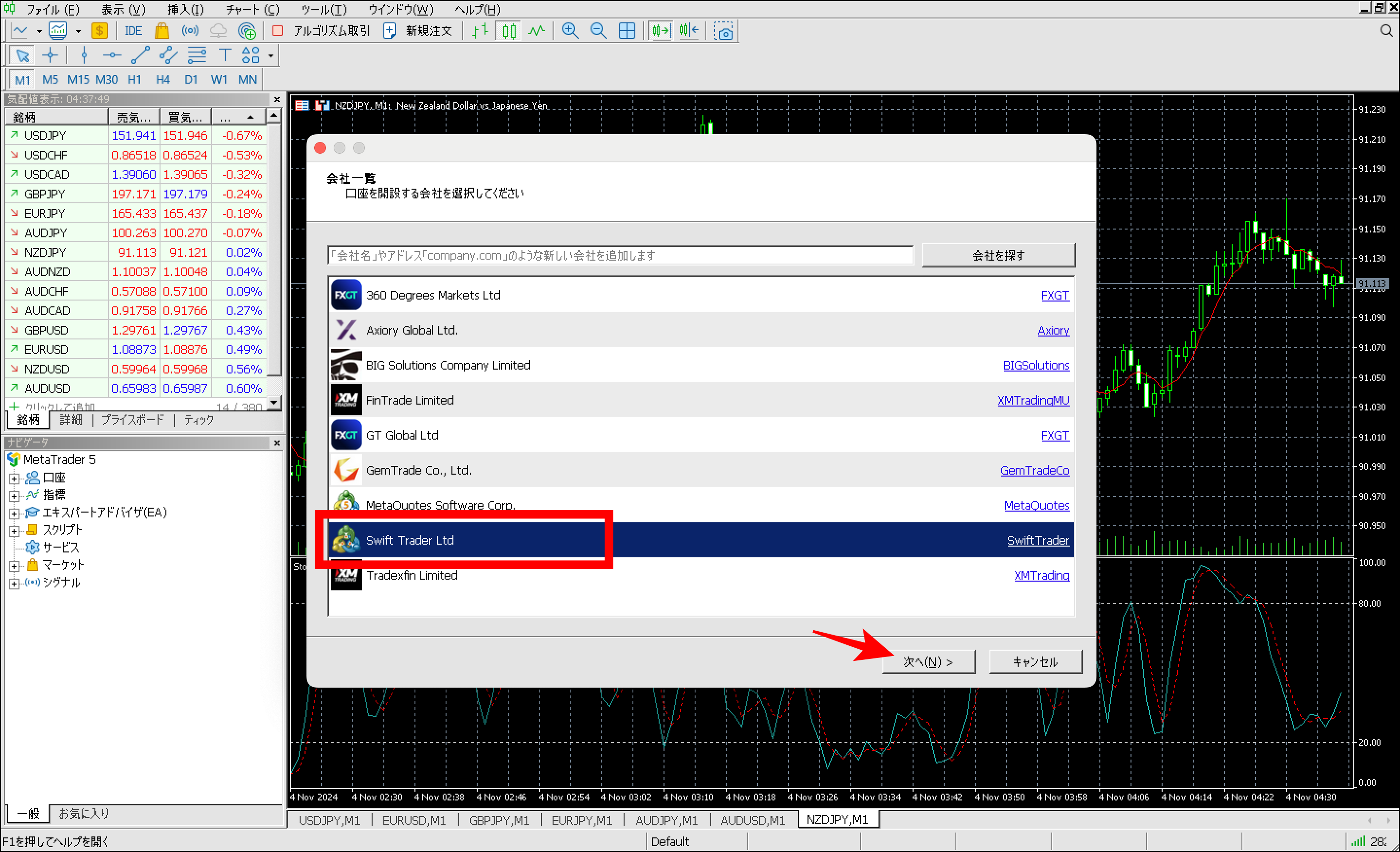
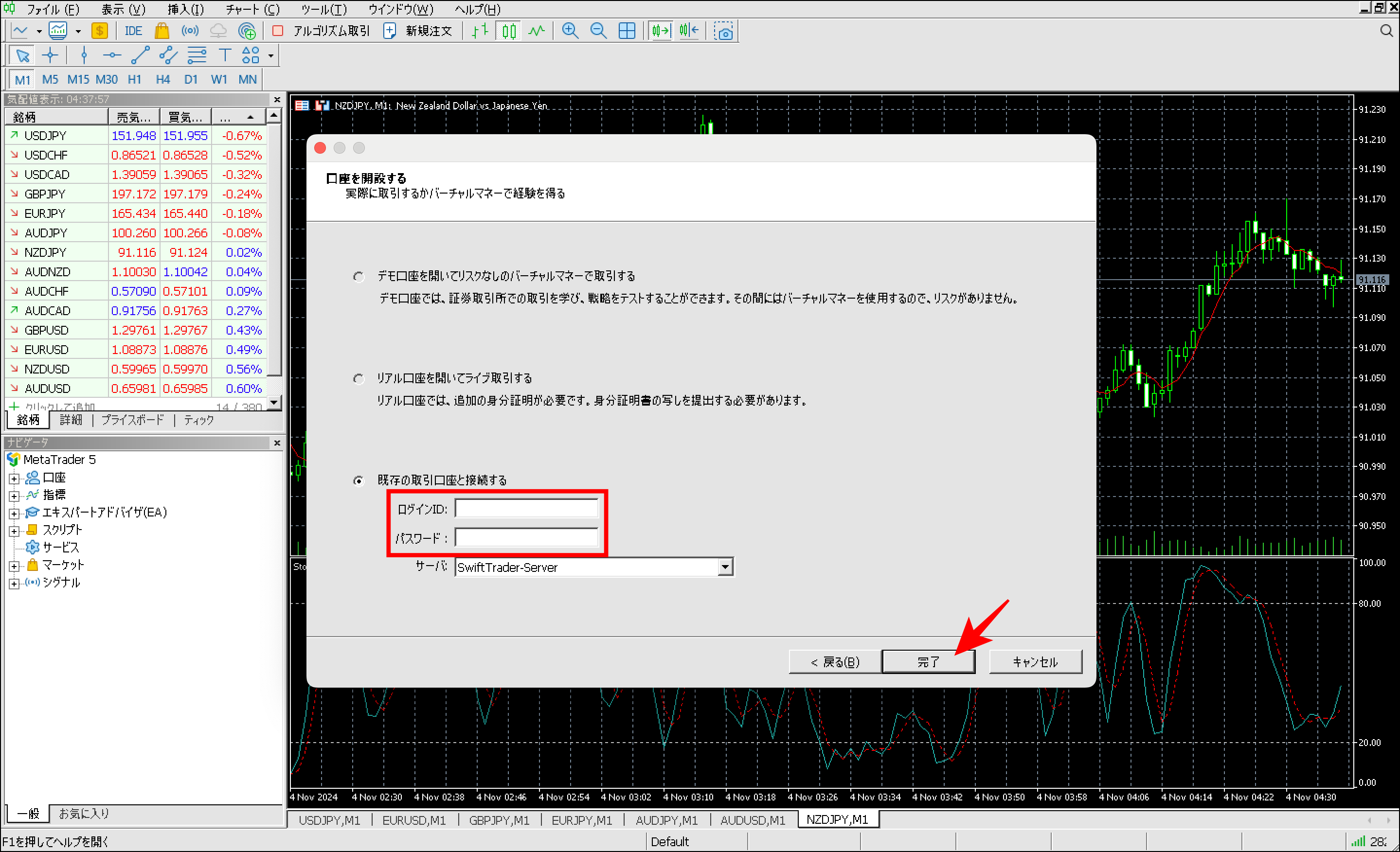
これでMT5にSwiftTrader口座でのログインが完了するため、取引を始めることが可能です。
SwiftTraderは口座開設時にボーナスが貰える!内容と受取手順
ここでは、SwiftTraderの口座開設ボーナスについて解説します。
ボーナス内容と受け取り手順を解説するので、ぜひ参考にしてください。
SwiftTraderの口座開設時にもらえるボーナス内容
| 新規口座開設ボーナス | |
|---|---|
| 特典 | 15,000円 |
| 対象口座タイプ | スタンダード、ミニ、マイクロ |
| 開催期間 | 2024年6月1日〜終了時期未定 |
SwiftTraderで口座開設すると、今なら15,000円の口座開設ボーナスがもらえます!
 こうきさん
こうきさん
ただし、受け取ったボーナスをそのまま出金することはできないため、ボーナスを使ってトレードし、利益を獲得しなければなりません。
ボーナスを使って獲得した利益を出金するには、下記4つの条件をクリアする必要があります。
- 取引量:合計20万ドル以上
- 注文/決済:5回以上
- 取引時間:5つのポジションを各3分以上保有
- 取引ロット:5つのポジションを各0.1ロット以上取引
一つでもクリアできていなければ出金申請が承認されないので注意してください。
しかし、出金条件を意識し過ぎるとトレード判断に迷いが生じてしまう可能性があります。
 現役トレーダー
現役トレーダー
SwiftTraderで口座開設時にボーナスを受け取る手順
口座開設ボーナスは、下記3ステップで受け取れます。
- ステップ①SwiftTrader公式サイトから口座開設
- ステップ②本人確認書類・セルフィーを提出
- ステップ③対象口座タイプの口座を作成
まず、SwiftTrader公式サイトの口座開設フォームに必要事項を入力し、口座開設を行います。
続いて、本人確認書類とセルフィーを提出し、KYC(本人確認)を済ませてください。
KYC(本人確認)が承認されたら、ボーナス対象口座を作成します。
 現役トレーダー
現役トレーダー
【複数口座持ちたい人向け】SwiftTraderで追加口座を開設する方法
SwiftTraderはマイページから追加口座を開設できます。
画像付きで追加口座の開設手順を紹介するので、口座を追加する際には参考にしてください。
ステップ1.SwiftTraderマイページにログインする
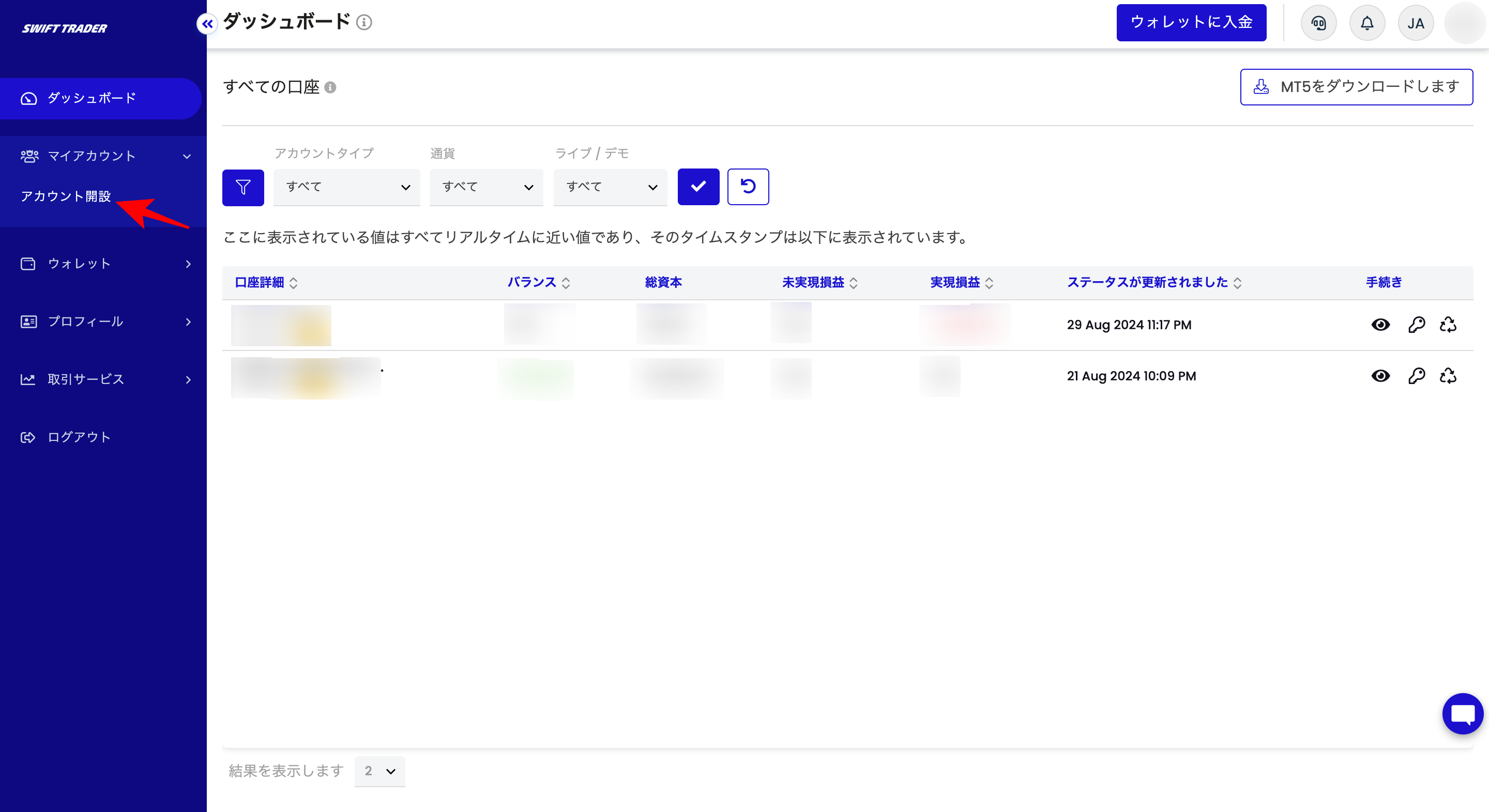
SwiftTraderマイページにログインしたら、画面左側の「マイアカウント」にある「アカウント開設」をクリックします。
ステップ2.ライブ口座を登録する
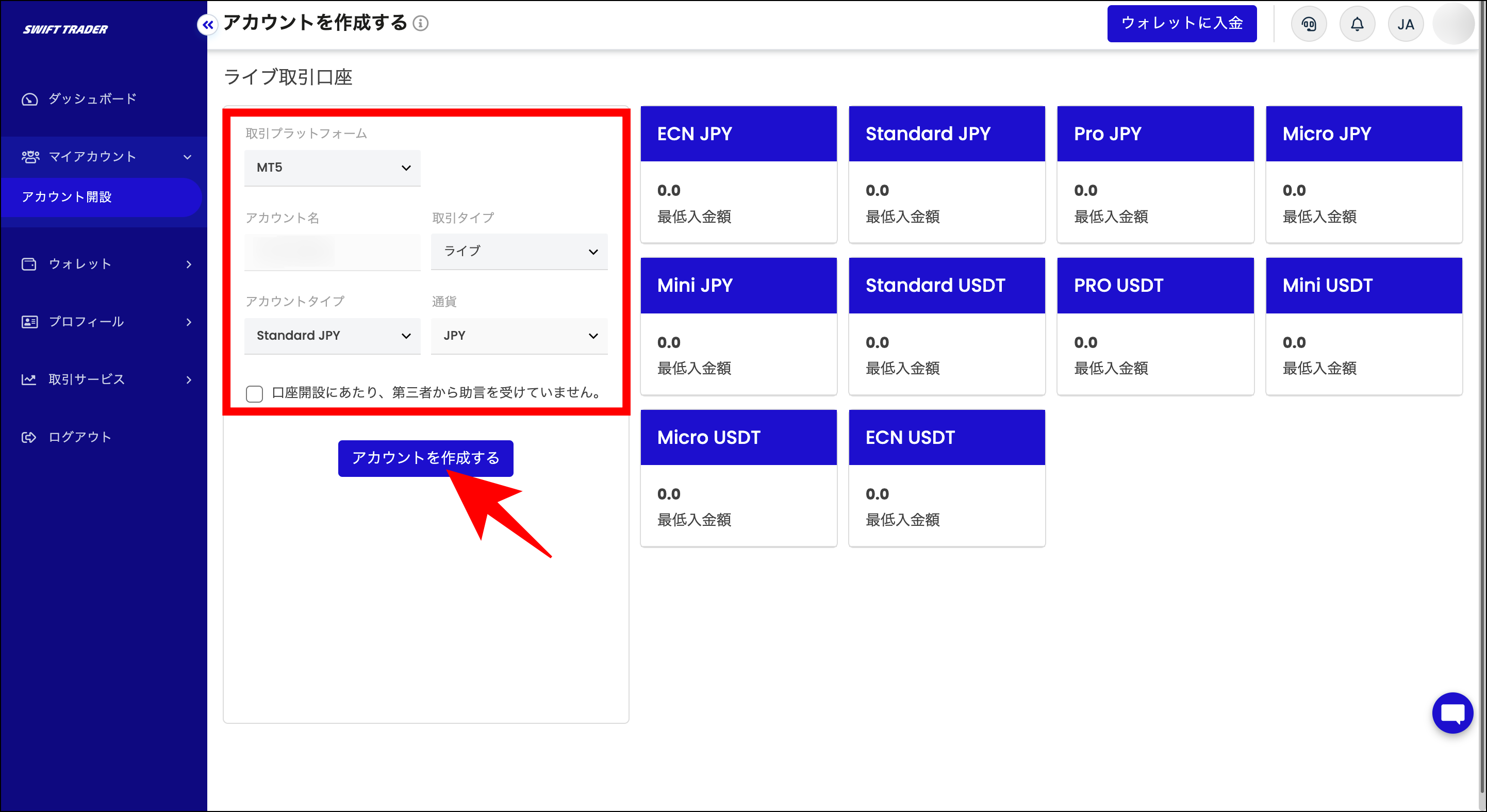
上記画面が表示されたら、プラットフォームやアカウントタイプを選択し、チェックボックスにチェックを入れます。
「アカウントを作成する」をクリックすると、下記画面が表示され追加口座が作成されます。
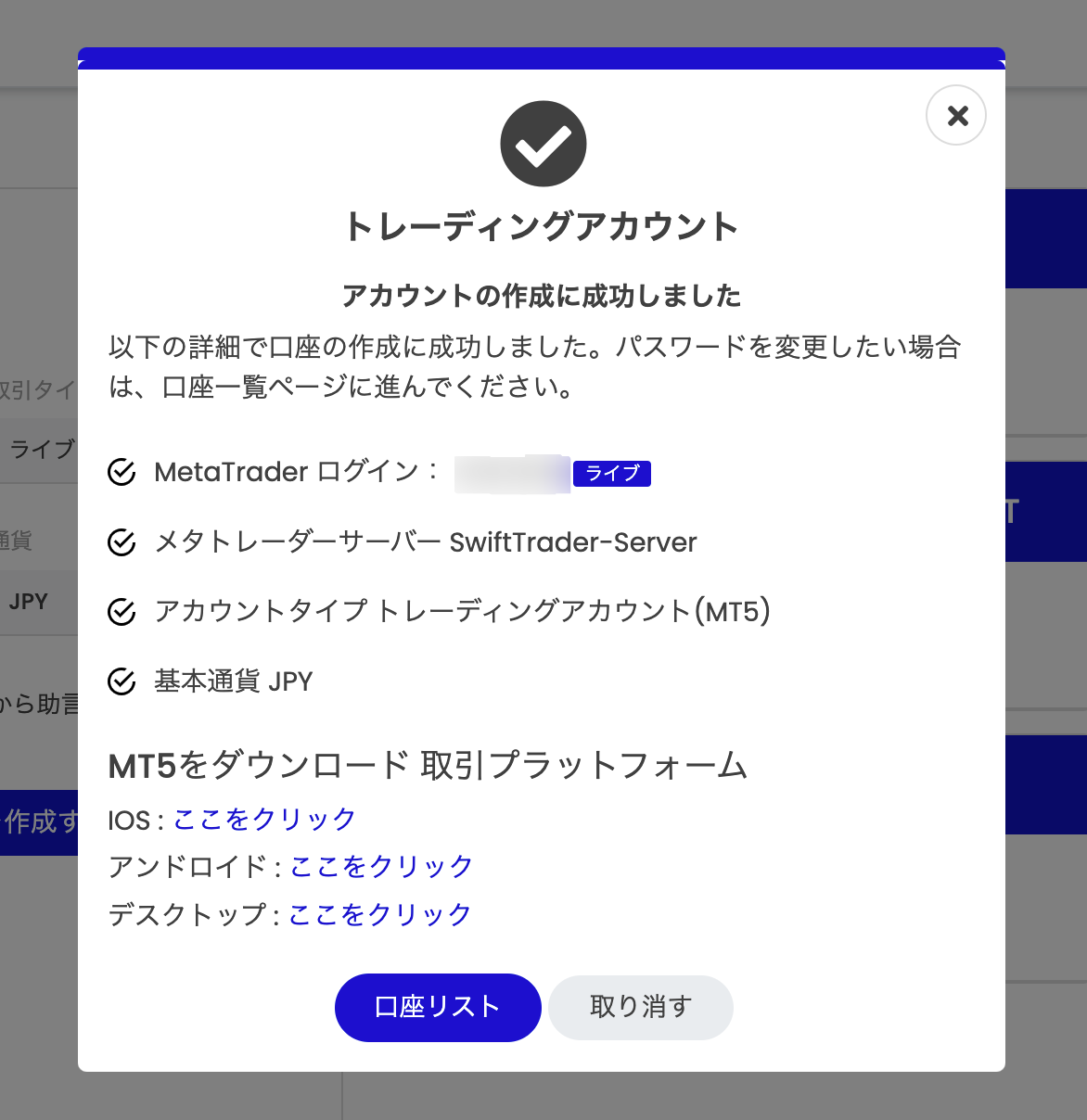
SwiftTraderは1つのアカウントで10口座まで保有できます。
取引スタイルや銘柄など、目的に合わせて追加口座を開設し、使いやすいよう口座を分けて管理するのがおすすめです。
【法人向け】SwiftTraderの法人口座を開設する方法
SwiftTraderには法人口座があり、個人口座と同じ開設フォームから開設できます。
画像付きで手順を解説するので、ぜひ参考にしてください。
ステップ1.SwiftTraderの口座開設フォームを開く
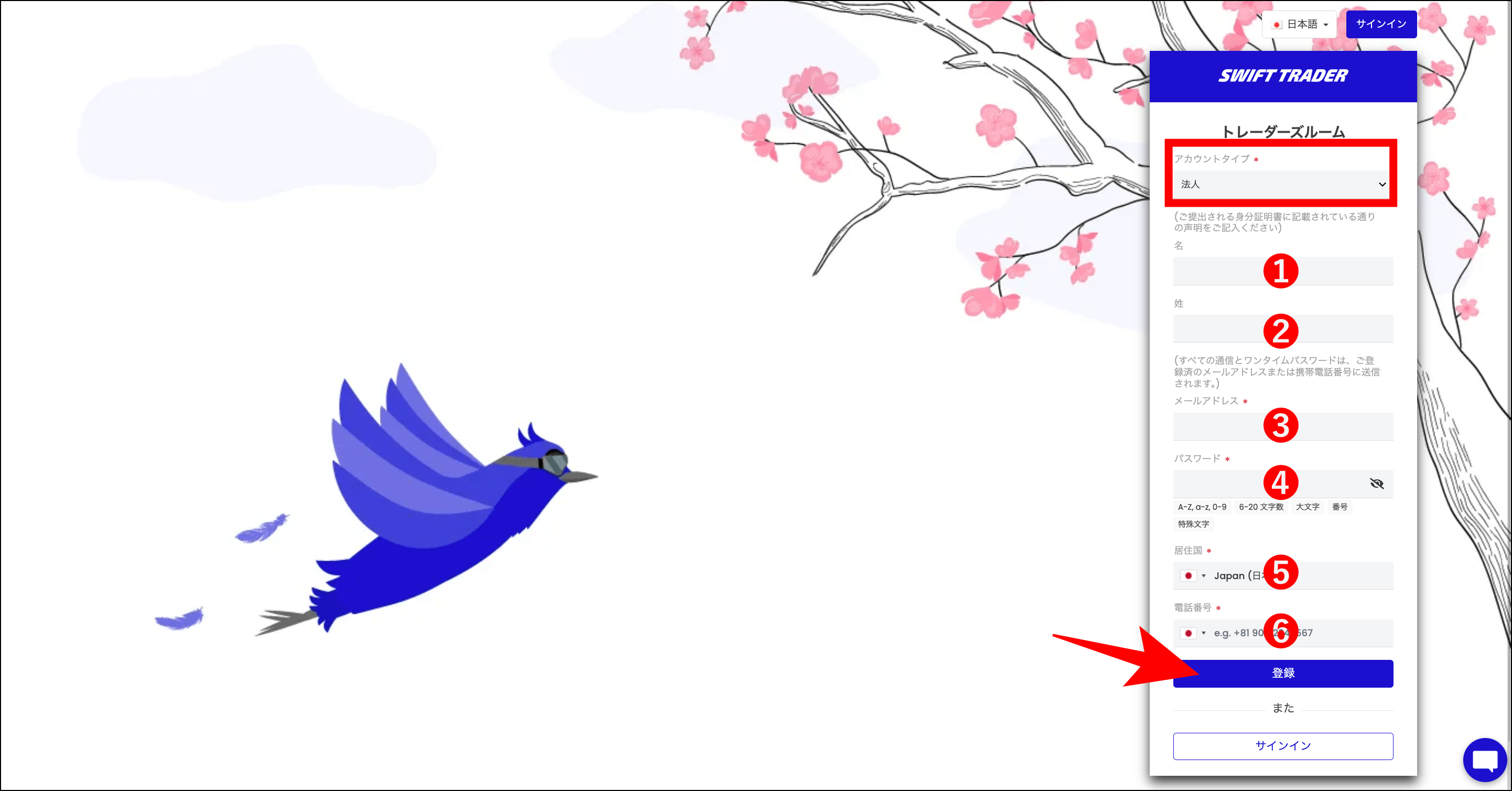
SwiftTrader公式サイトを開いたら、まずアカウントタイプ「法人」を選択します。
その後、氏名やメールアドレスなど下記を参考に入力してください。
| 項目 | 入力例 |
|---|---|
| ①名 | 例)taro |
| ②姓 | 例)yamada |
| ③メールアドレス | 例)taroyamada@gmail.com |
| ④パスワード | 例)Yamada1234! 【パスワード条件】 ・6~20文字 ・大文字/小文字/数字を含む ・特殊文字を含む |
| ⑤居住国 | 例)Japan |
| ⑥電話番号 | 例)9012345678 |
必要事項を全て入力したら、「登録」をクリックします。
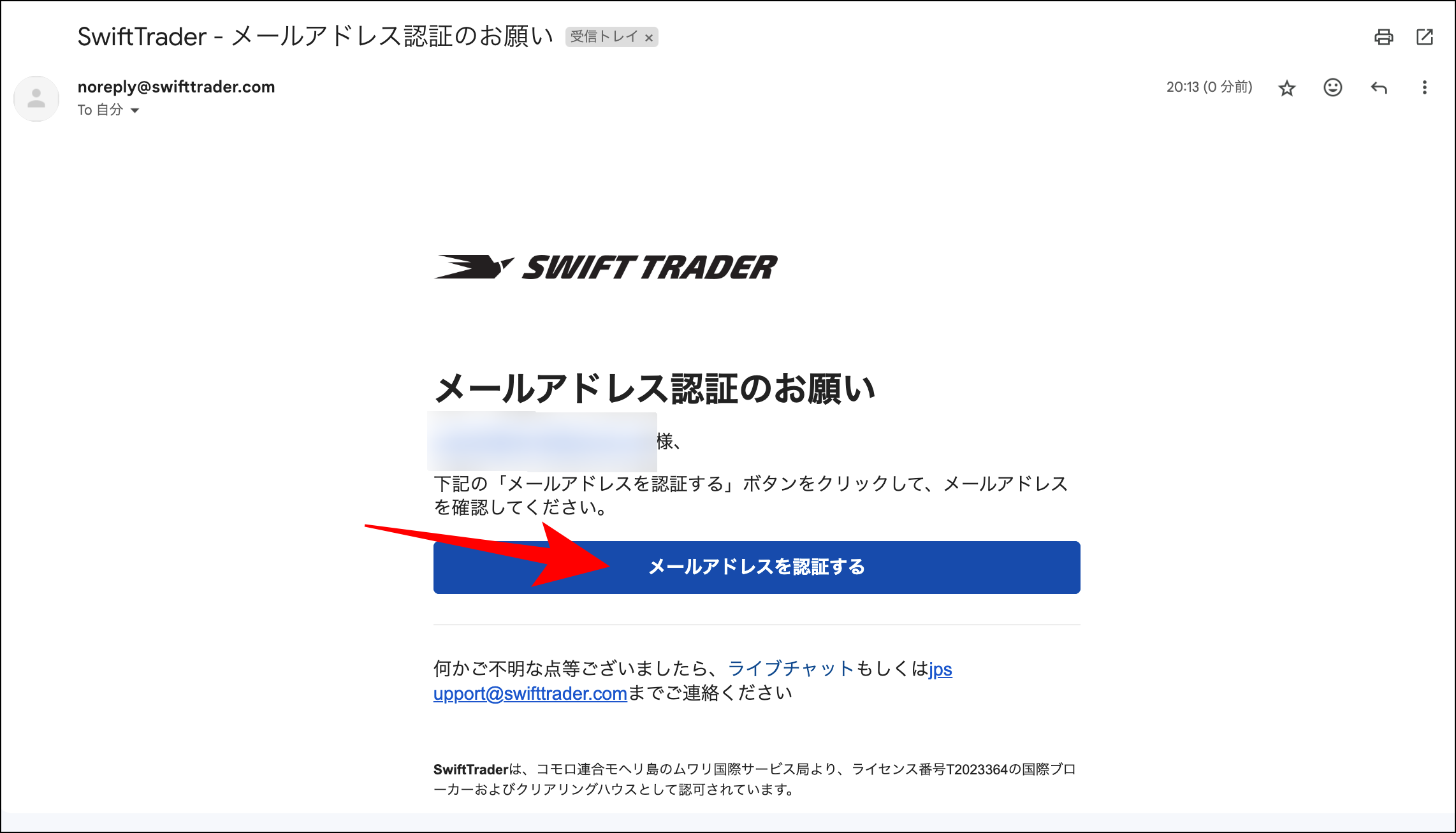
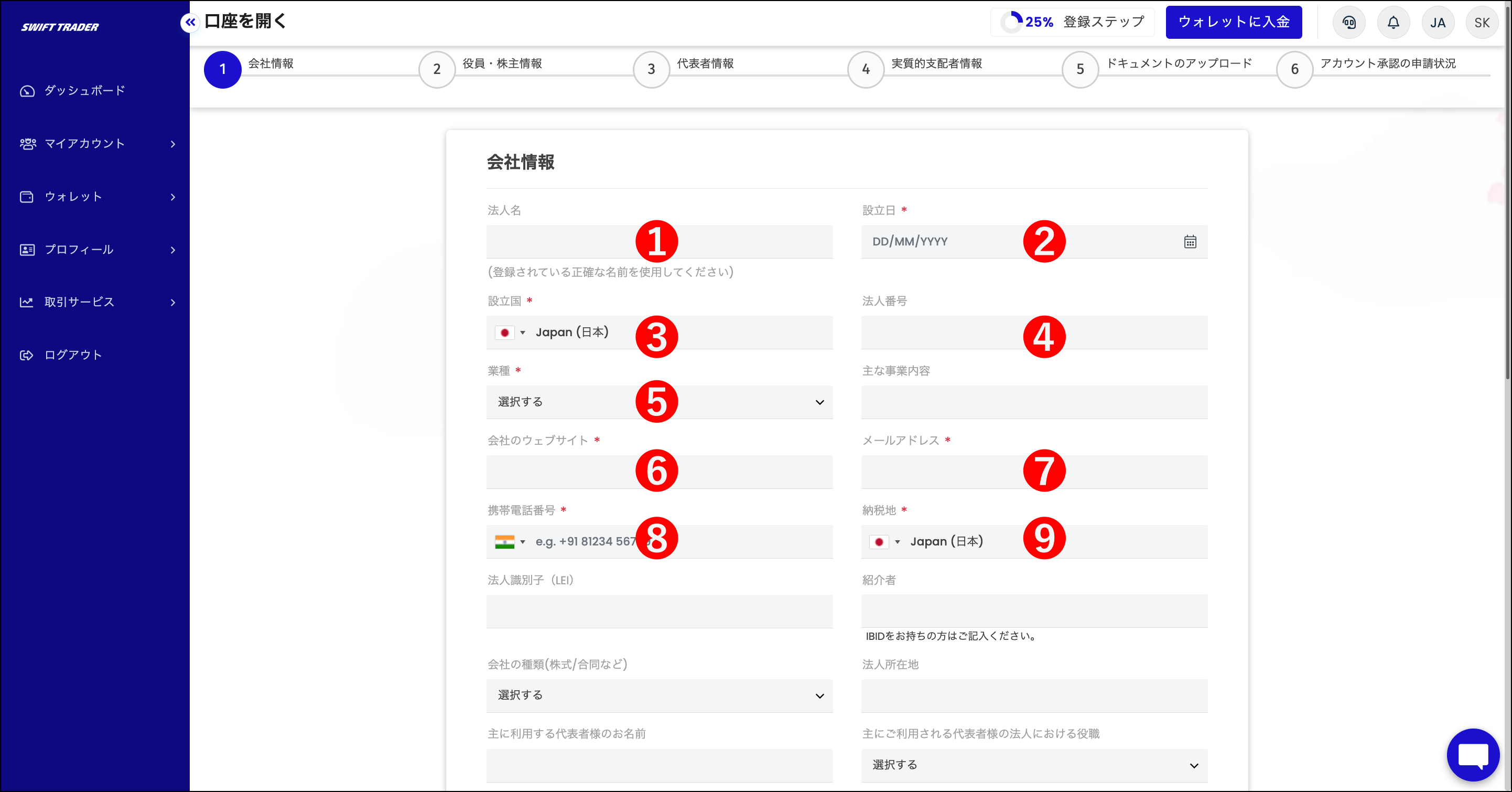
会社情報として9項目に該当する内容を入力してください。
| 項目 | 入力例 |
|---|---|
| ①法人名 | 例)Kaigai FX Co., Ltd. |
| ②設立日 | 例)10/01/2010 |
| ③設立国 | 例)japan |
| ④法人番号 | 例)0123456789101 |
| ⑤業種 | 例)マーケティング |
| ⑥会社のウェブサイト | 例)www.kaigaifx.com |
| ⑦メールアドレス | 例)sales@kaigaifx.com |
| ⑧携帯電話番号 | 例)9012345678 |
| ⑨納税地 | 例)japan |
入力し終えたら、画面を下にスクロールして登録住所や事業所住所を入力します。
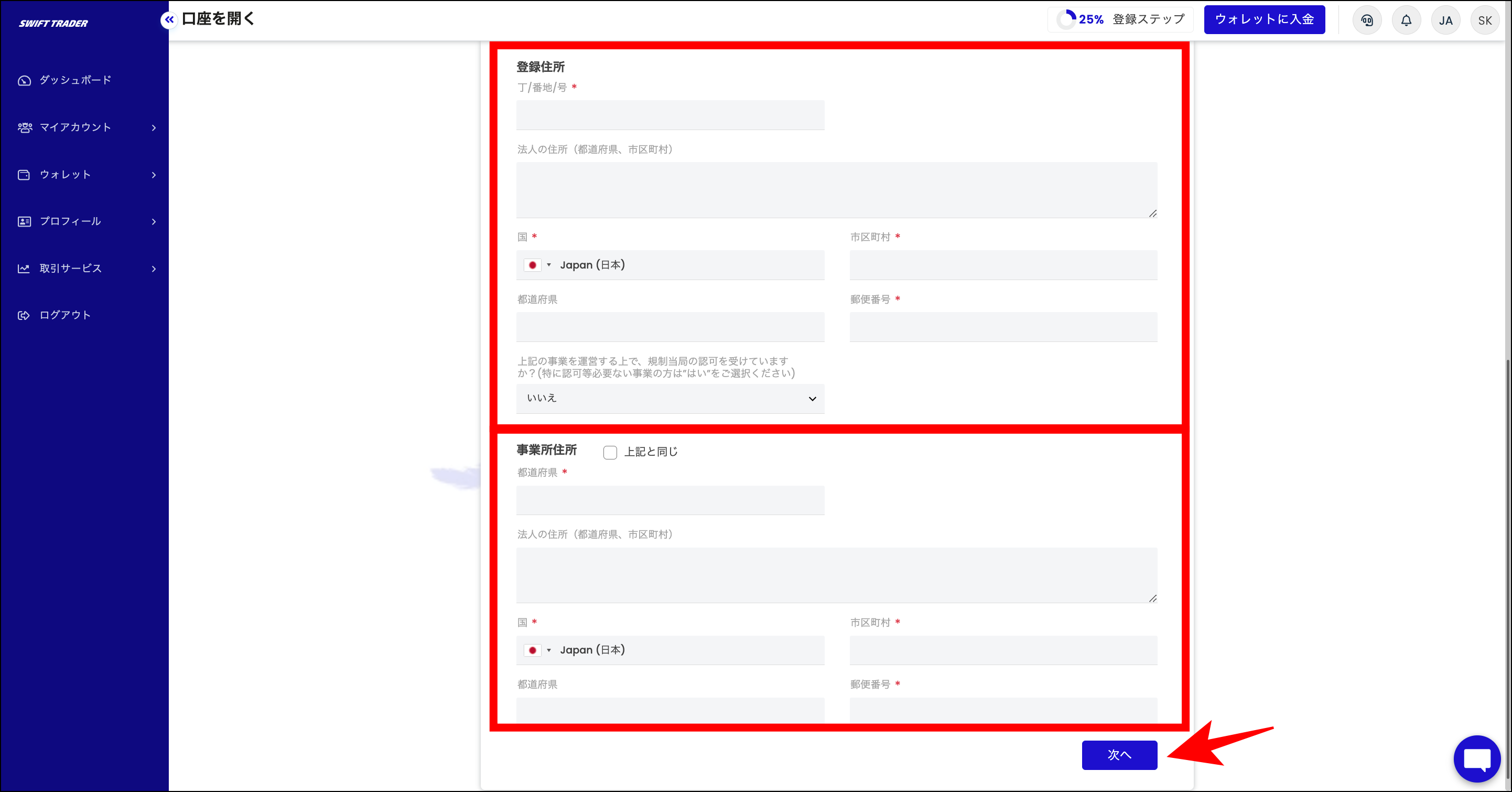
必要事項を全て入力したら、「次へ」をクリックしてください。
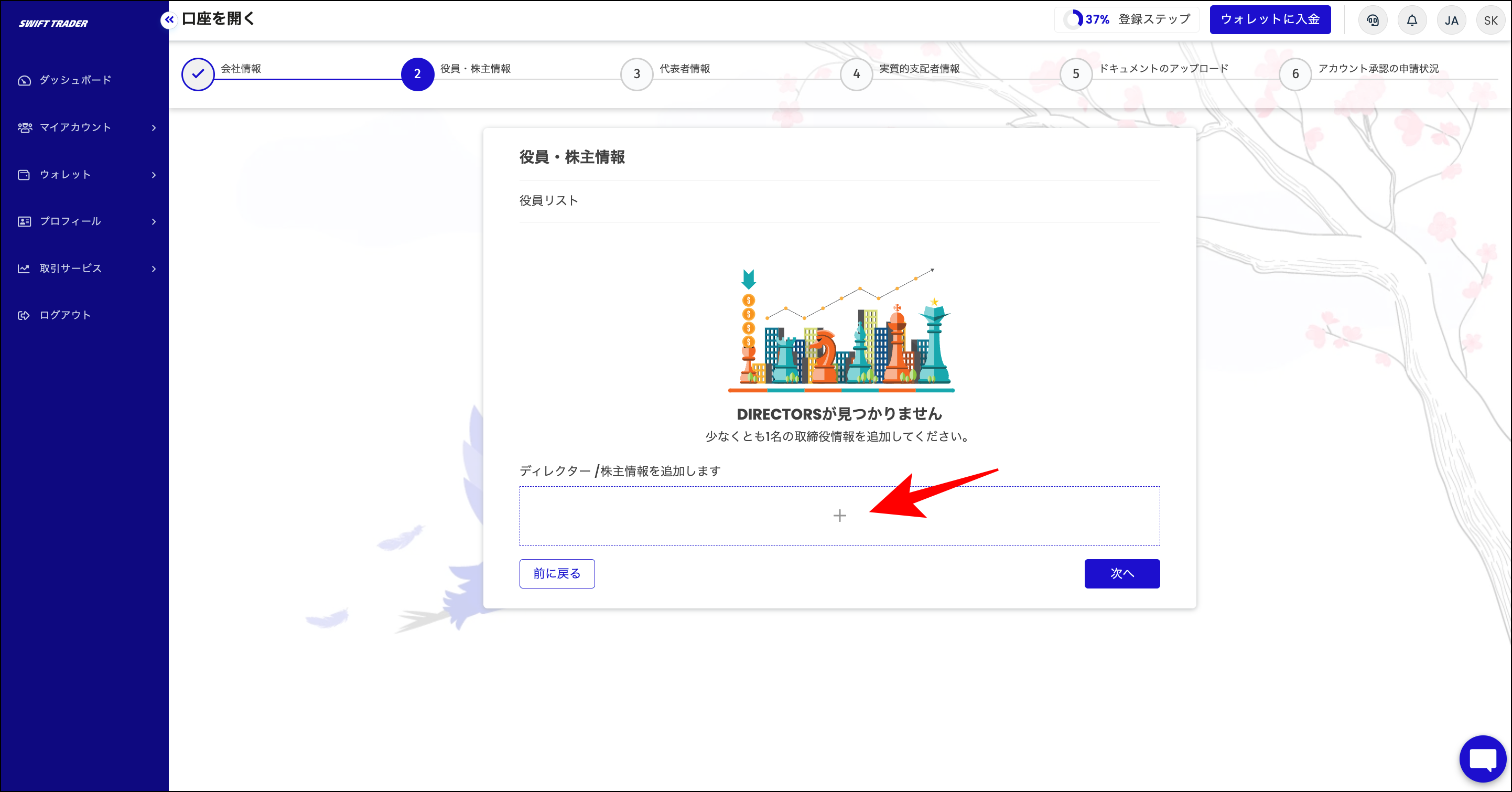
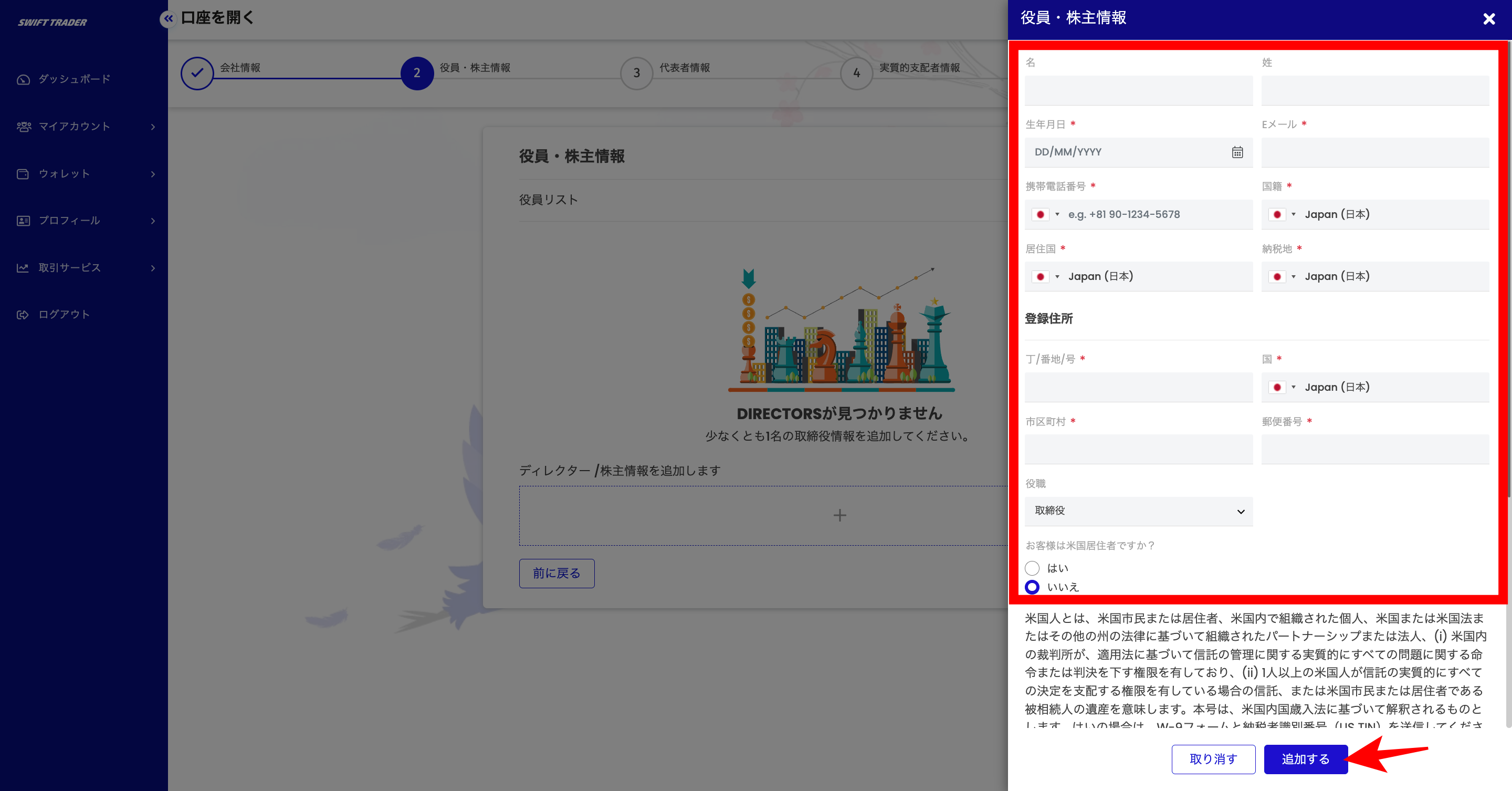
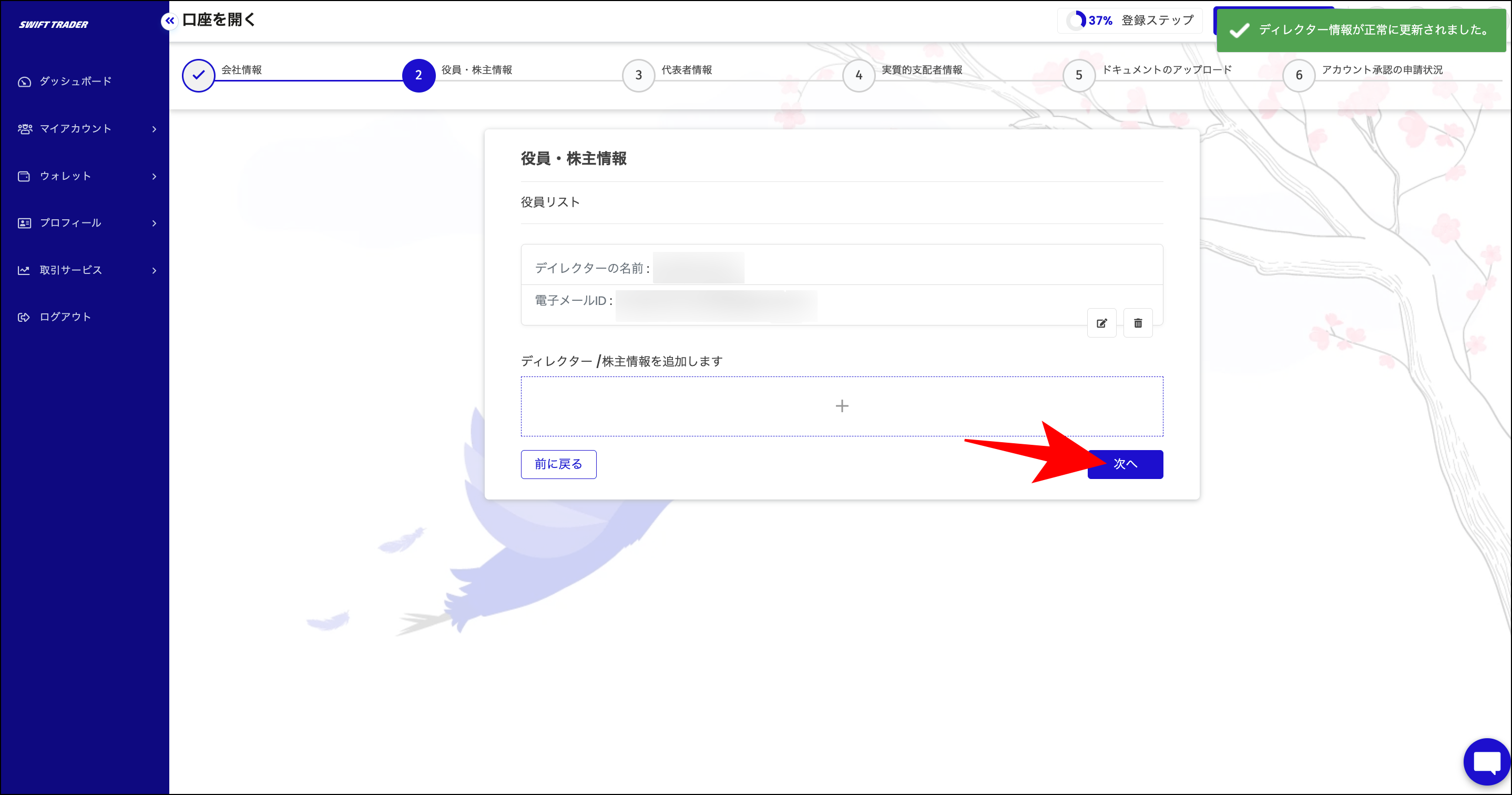
ステップ2.代表情報を入力する
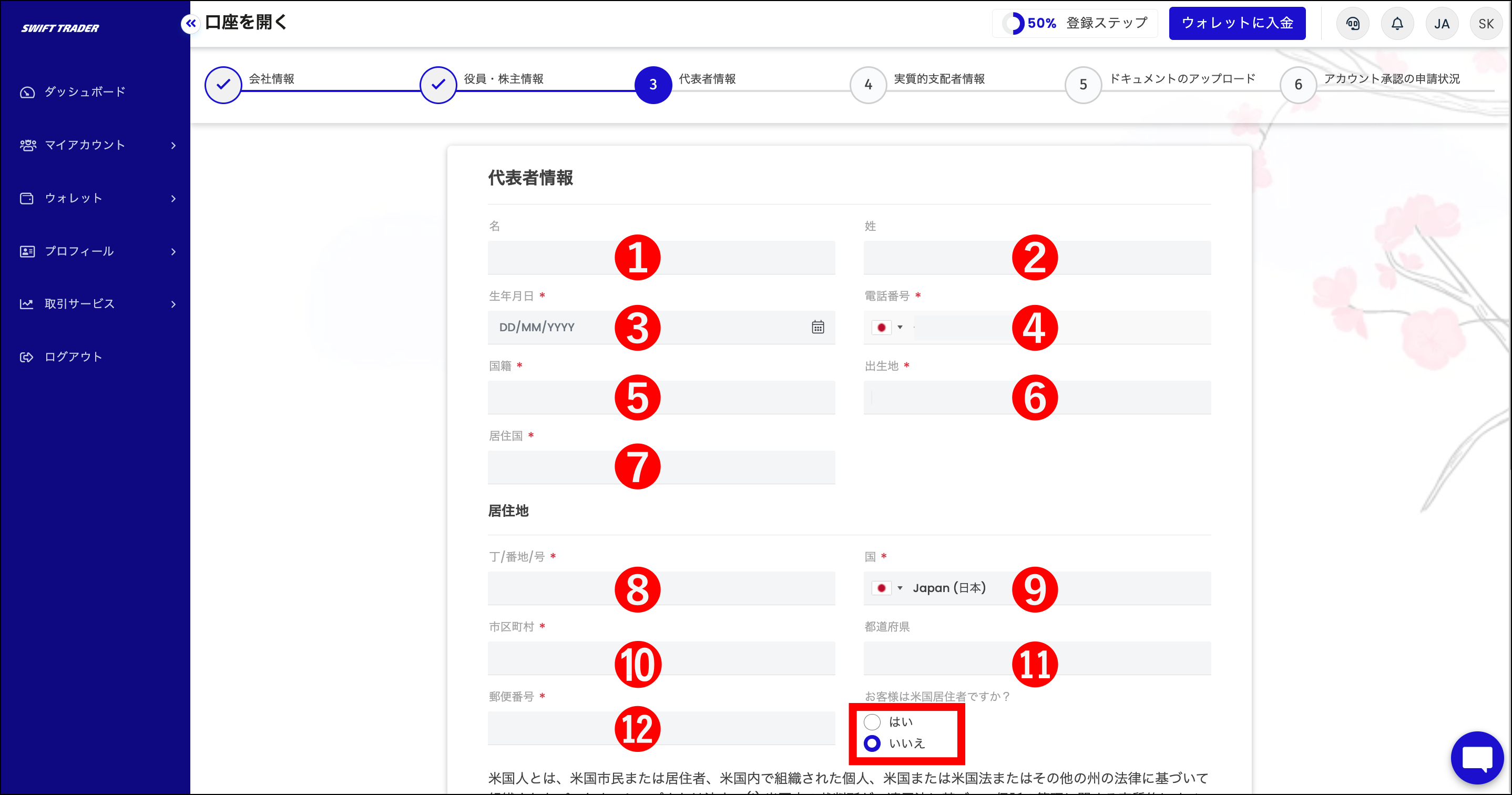
代表者情報の入力画面が表示されたら、下記例を参考に該当する内容を入力してください。
| 項目 | 入力例 |
|---|---|
| ①名 | 例)taro |
| ②姓 | 例)yamada |
| ③生年月日 | 例)10/10/1990 |
| ④電話番号 | 例)9012345678 |
| ⑤国籍 | 例)japan |
| ⑥出生地 | 例)japan |
| ⑦居住国 | 例)japan |
| ⑧丁/番地/号 | 例)1-1-1 Minami-Ikebukuro |
| ⑨国 | 例)japan |
| ⑩市区町村 | 例)Toshima-ku |
| ⑪都道府県 | 例)Tokyo |
| ⑫郵便番号 | 例)171-0022 |
必要事項を全て入力したら、画面を下にスクロールしてください。
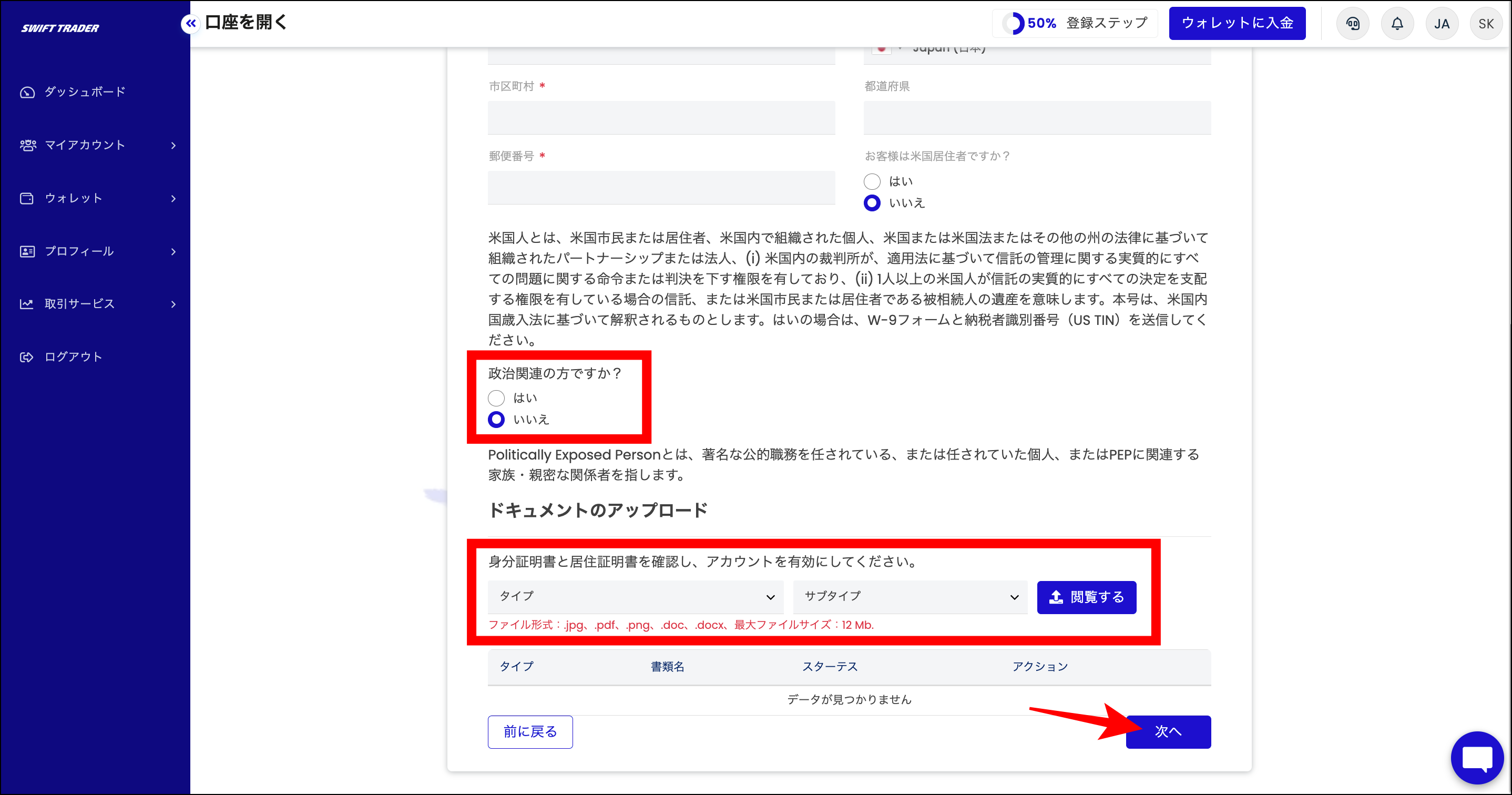
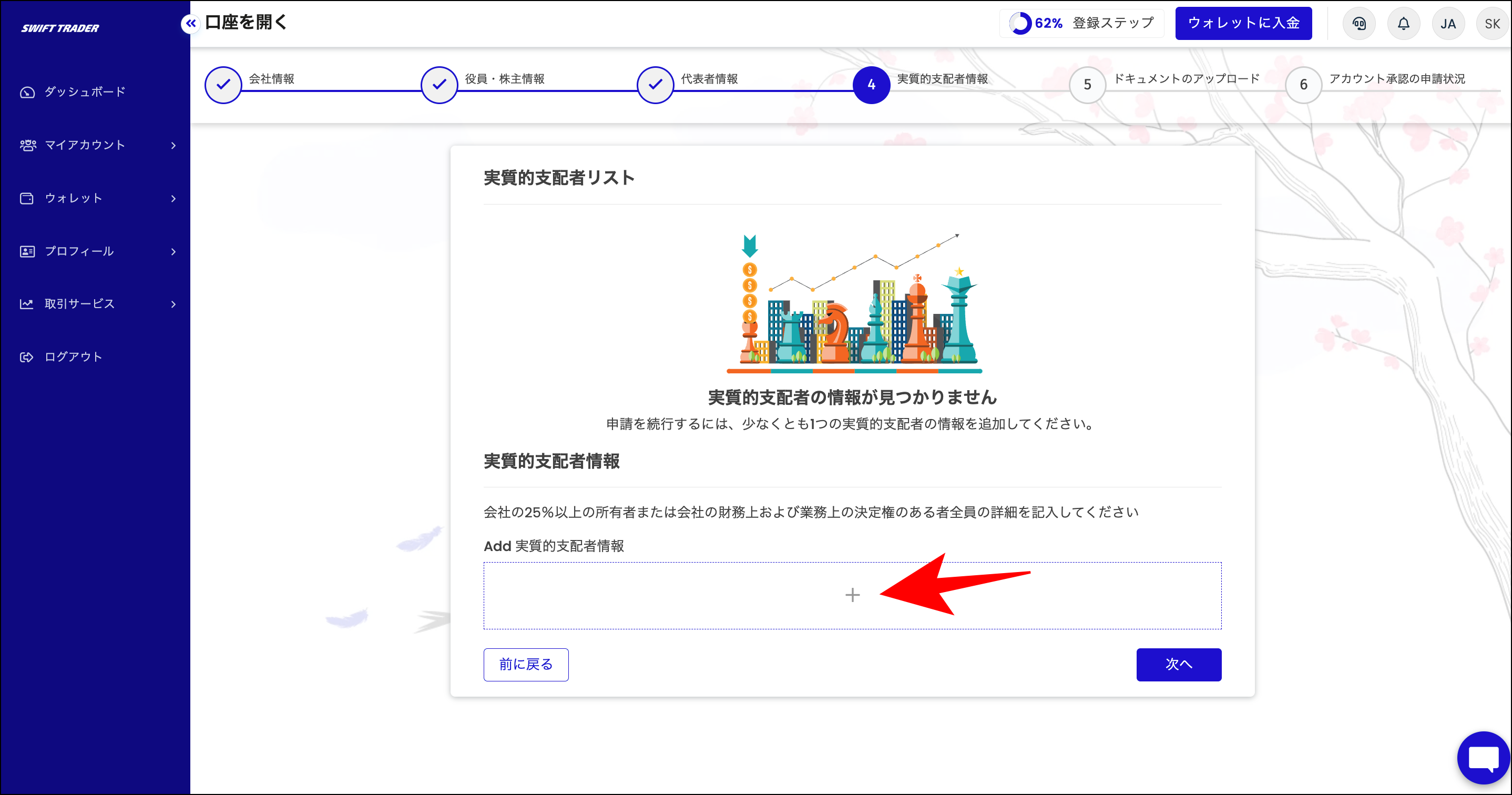
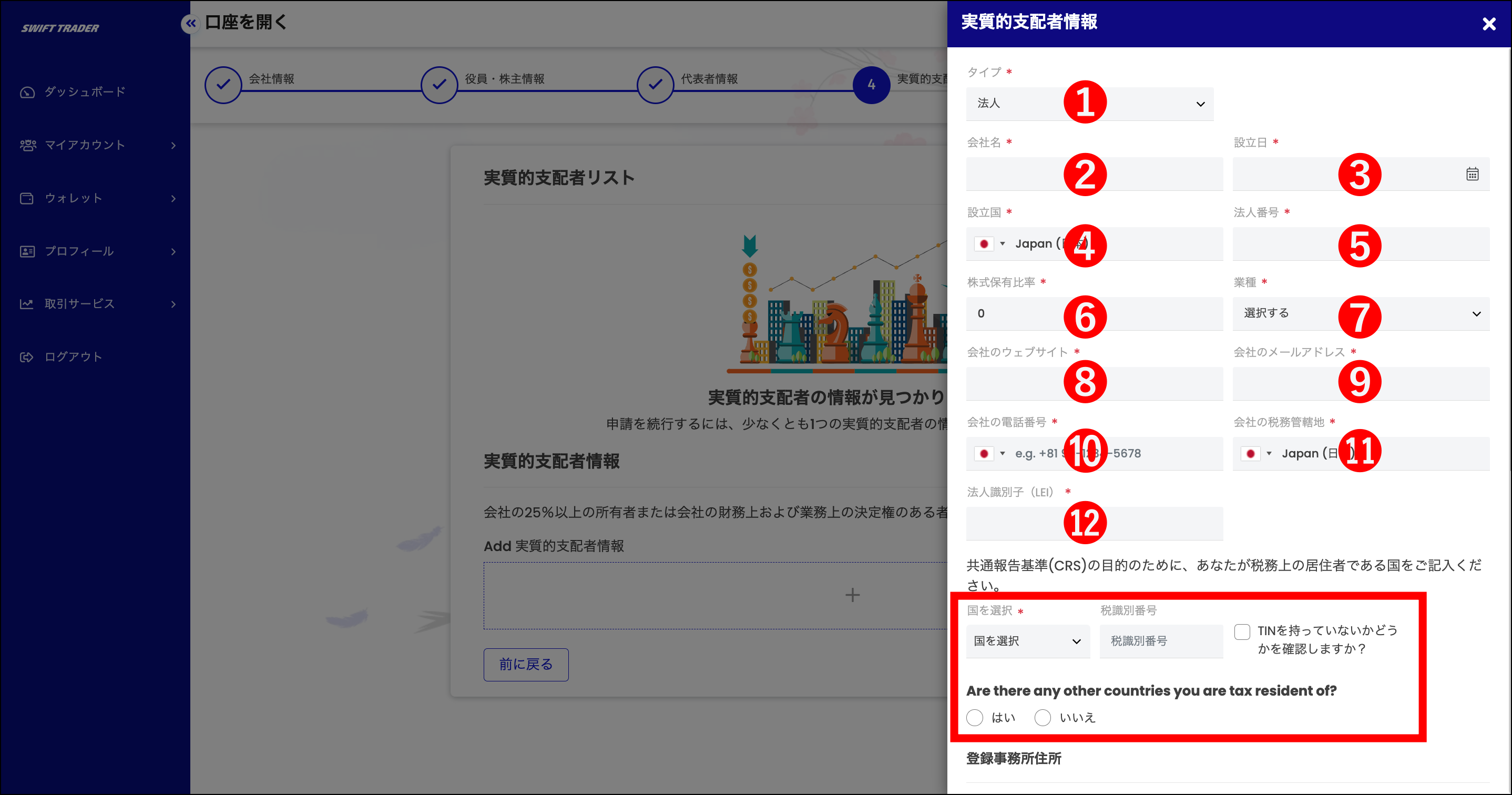
12項目に該当する内容を入力してください。
| 項目 | 入力例 |
|---|---|
| ①タイプ | 例)法人 |
| ②会社名 | 例)Kaigai FX Co., Ltd. |
| ③設立日 | 例)10/01/2010 |
| ④設立国 | 例)japan |
| ⑤法人番号 | 例)0123456789101 |
| ⑥株式保有比率 | 例)50% |
| ⑦業種 | 例)マーケティング |
| ⑧会社のウェブサイト | 例)www.kaigaifx.com |
| ⑨会社のメールアドレス | 例)sales@kaigaifx.com |
| ⑩会社の電話番号 | 例)9012345678 |
| ⑪会社の税務管轄地 | 例)japan |
| ⑫法人識別子(LEI) | 例)5493001KJTIIGC8Y1R12 |
税務上の居住国と税識別番号を入力し、画面を下にスクロールしてください。
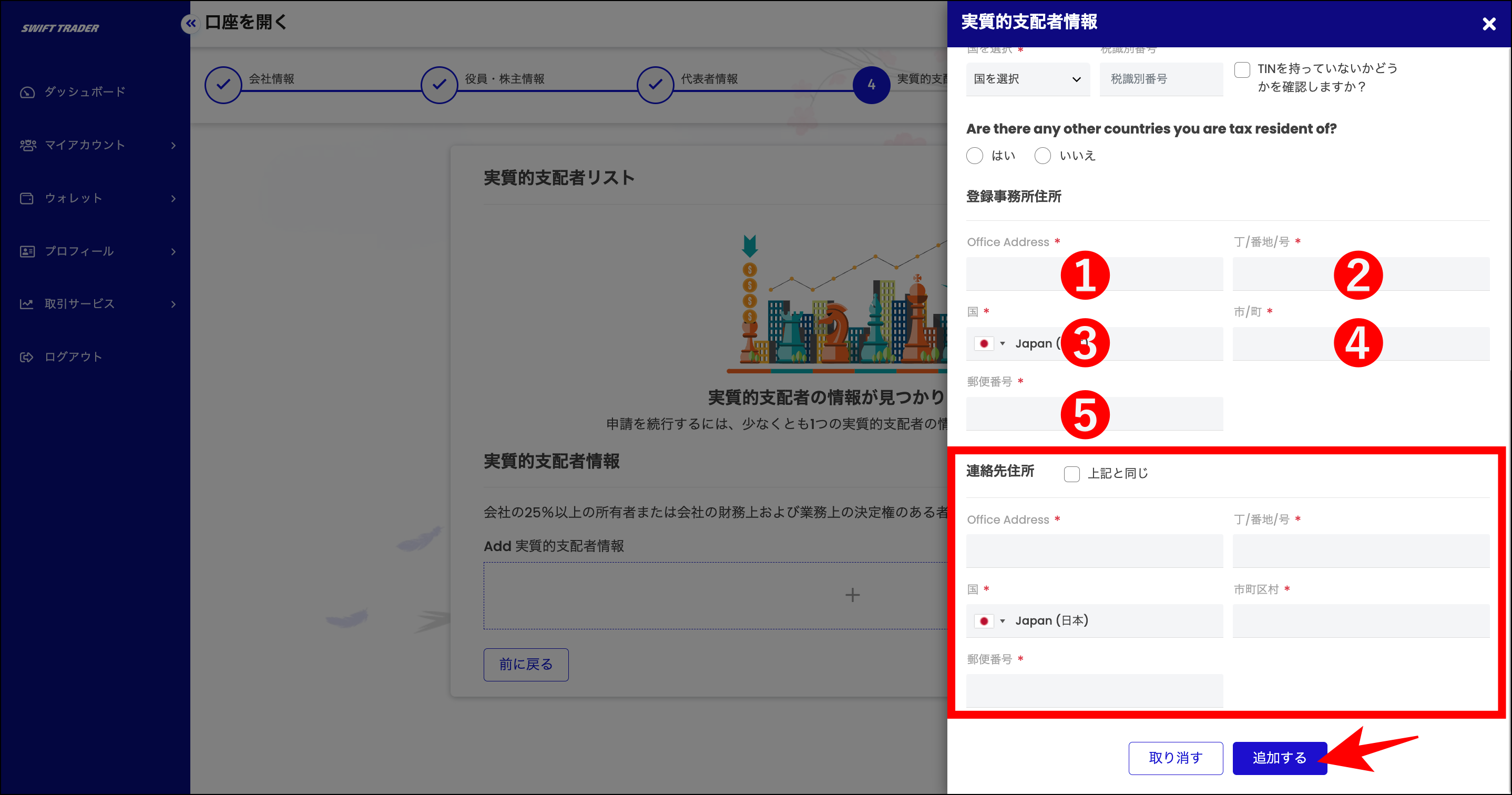 実質的支配者の登録事務所の住所を入力します。
実質的支配者の登録事務所の住所を入力します。
| 項目 | 入力例 |
|---|---|
| ①Office Address | 例)1-2-3 Ebisu Minami, Shibuya City, Tokyo |
| ②丁/番地/号 | 例)1-2-3 |
| ③国 | 例)japan |
| ④市/町 | 例)Shibuya City |
| ⑤郵便番号 | 例)123-4567 |
さらに、連絡先住所も入力し、「追加する」をクリックしてください。
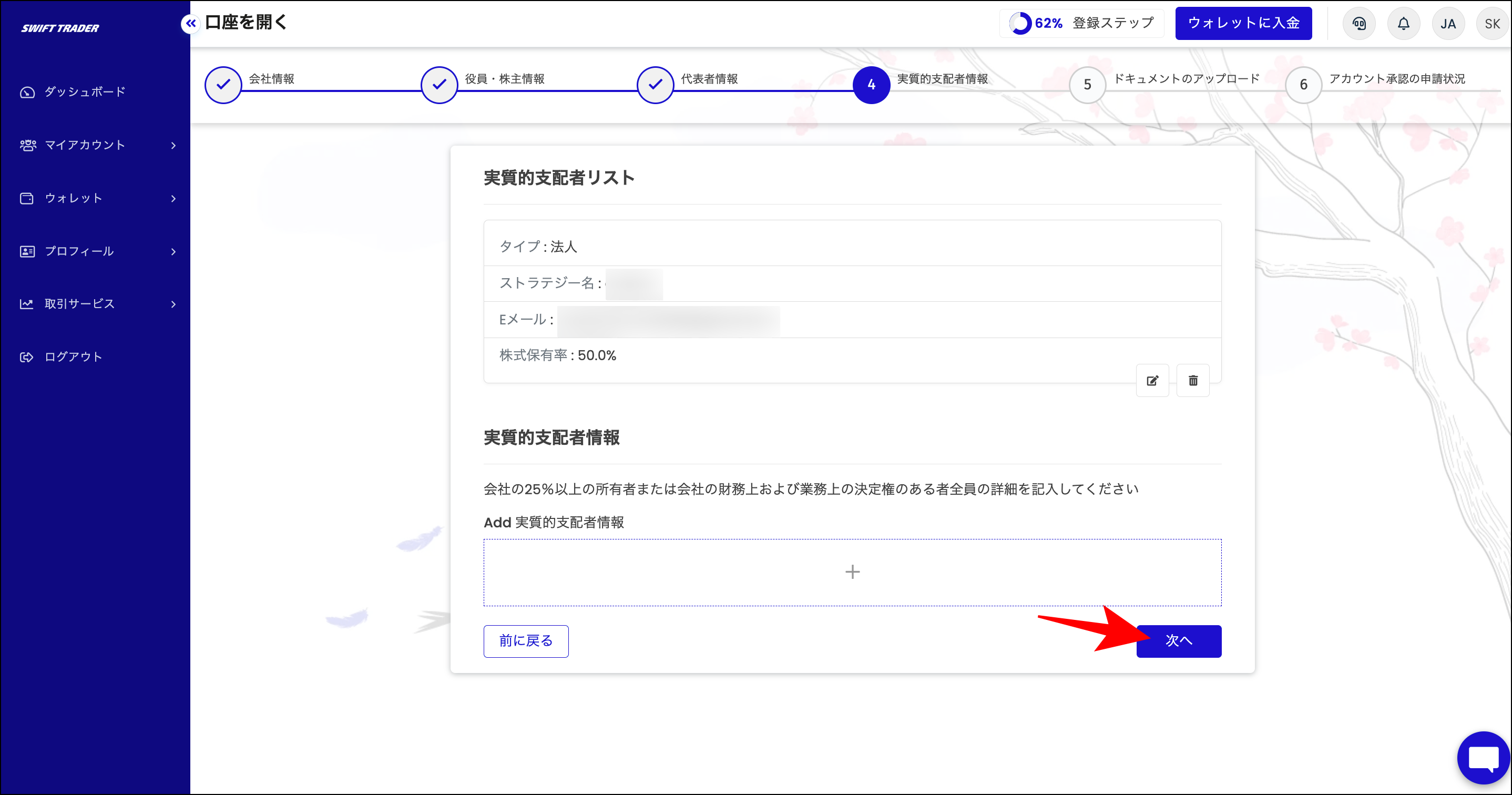
ステップ3.法人関連の必要書類を提出する
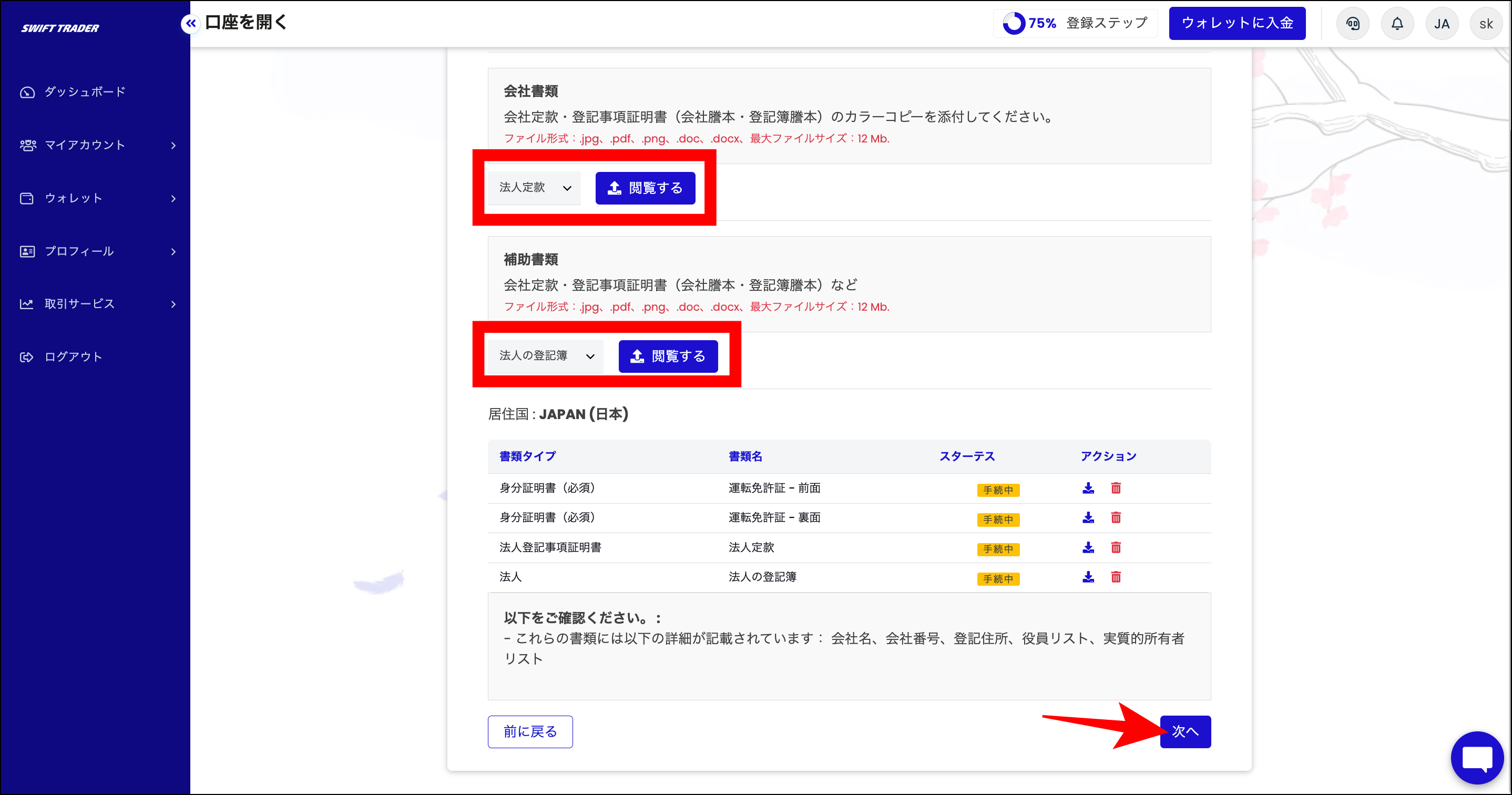
必要書類のアップロードが完了したら、「次へ」をクリックします。
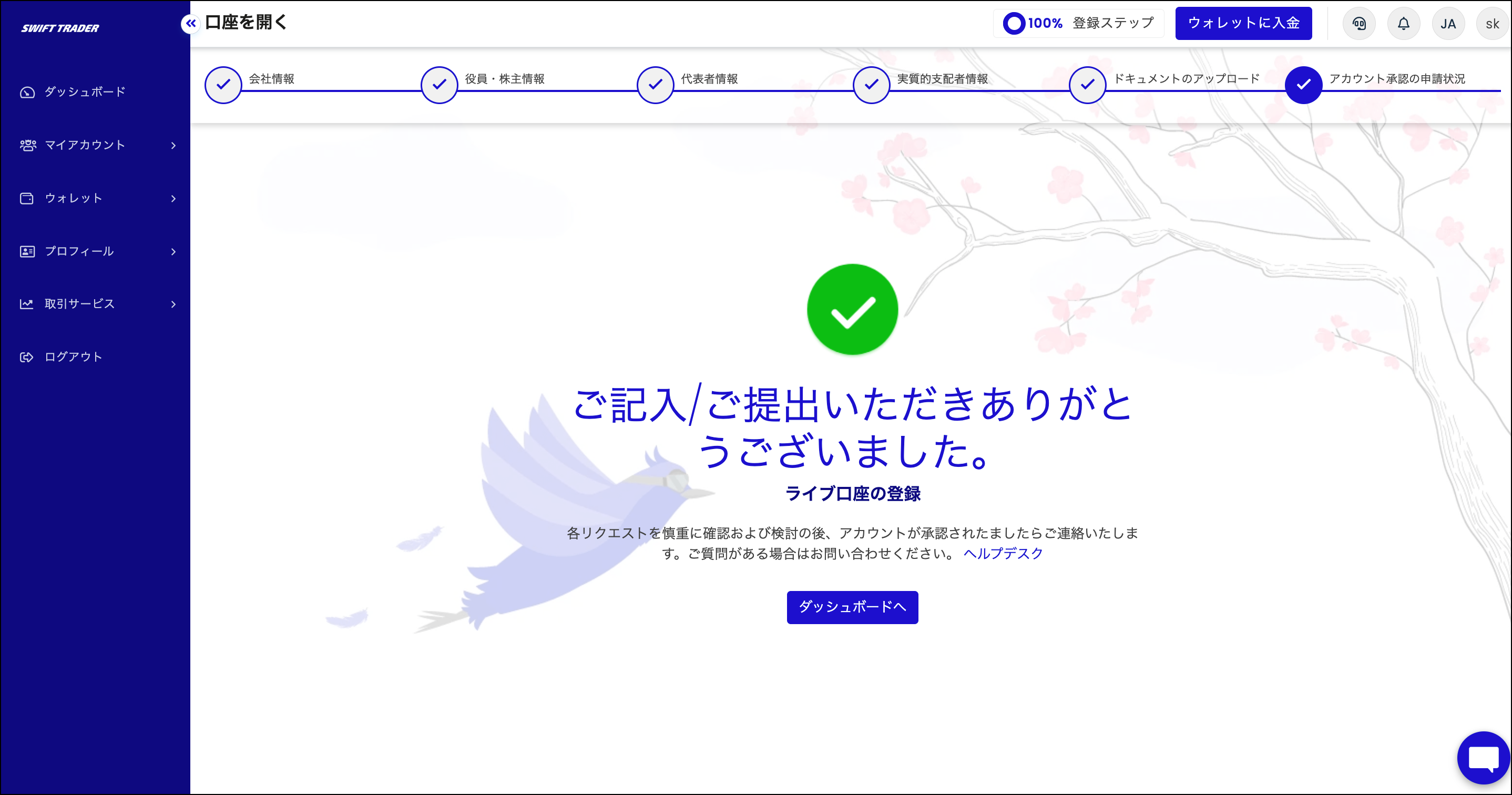
【番外編】SwiftTraderのデモ口座を開設する方法
SwiftTraderにはデモ口座があり、トレード環境の確認やトレードの練習に利用可能です。
いきなり自己資金を使うのが不安なときは、まずデモ口座で練習してみるのが良いでしょう。
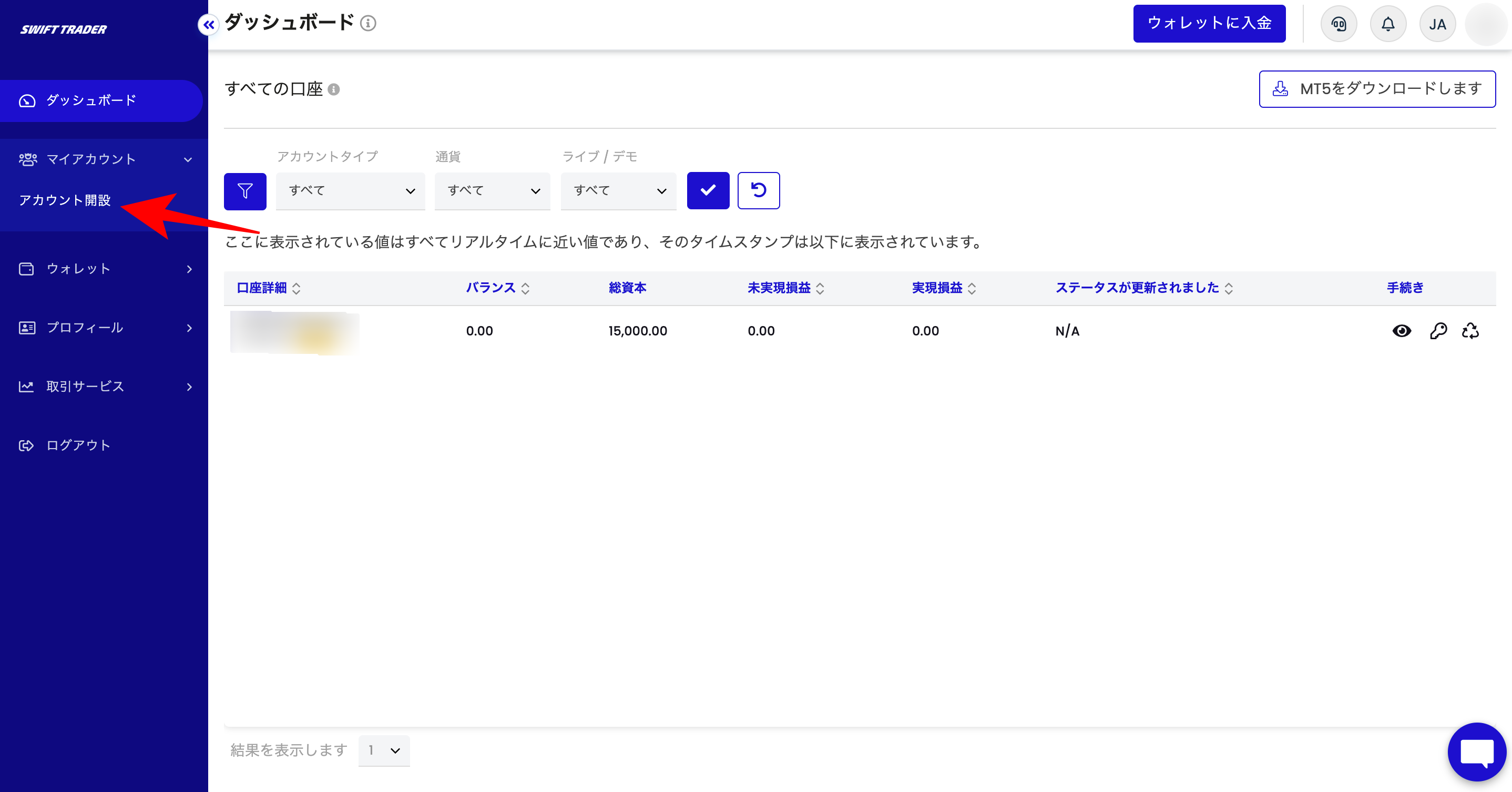
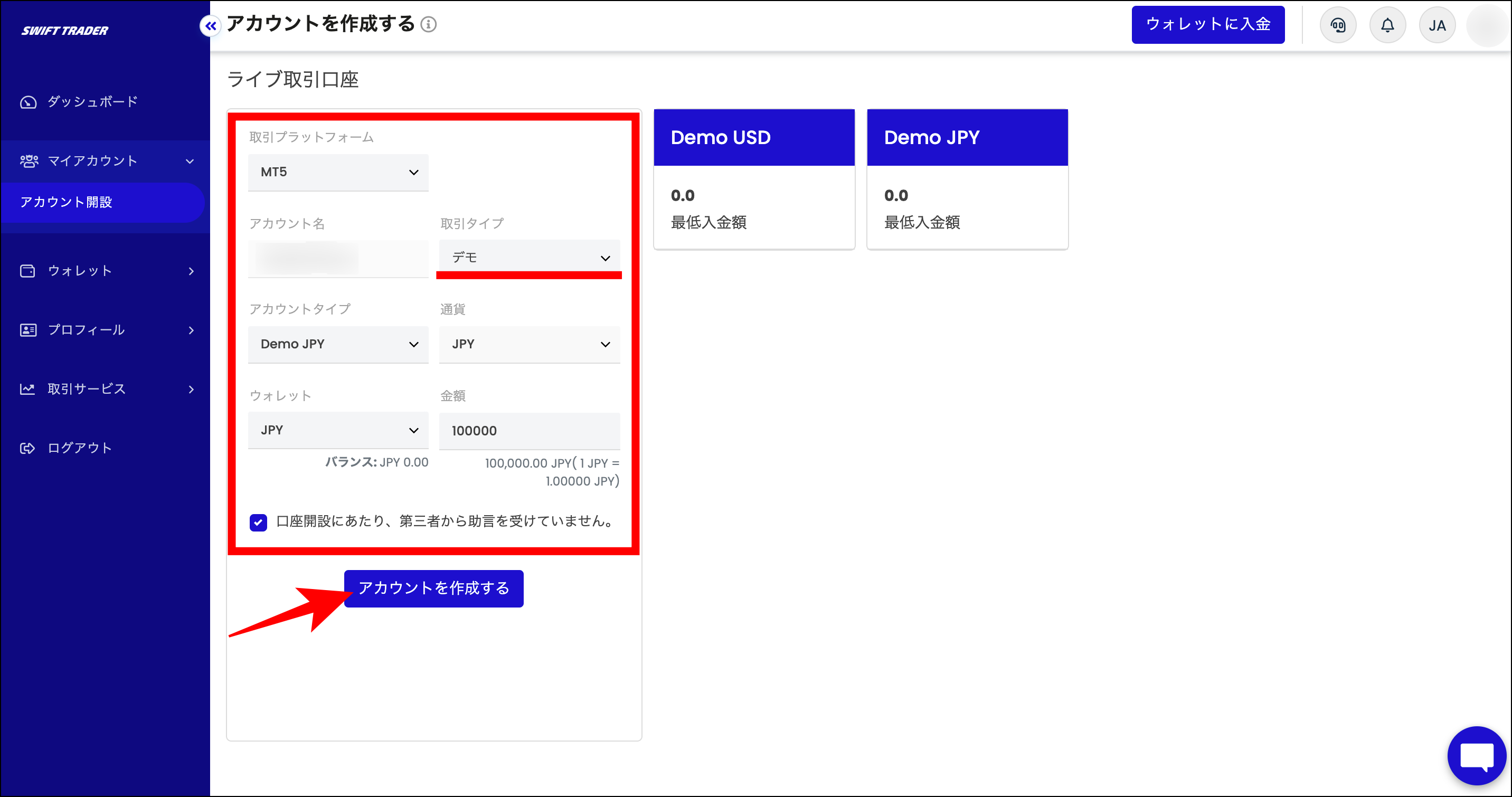
その後、アカウントタイプや通貨、金額を入力した上で「アカウントを作成する」をクリックしてください。
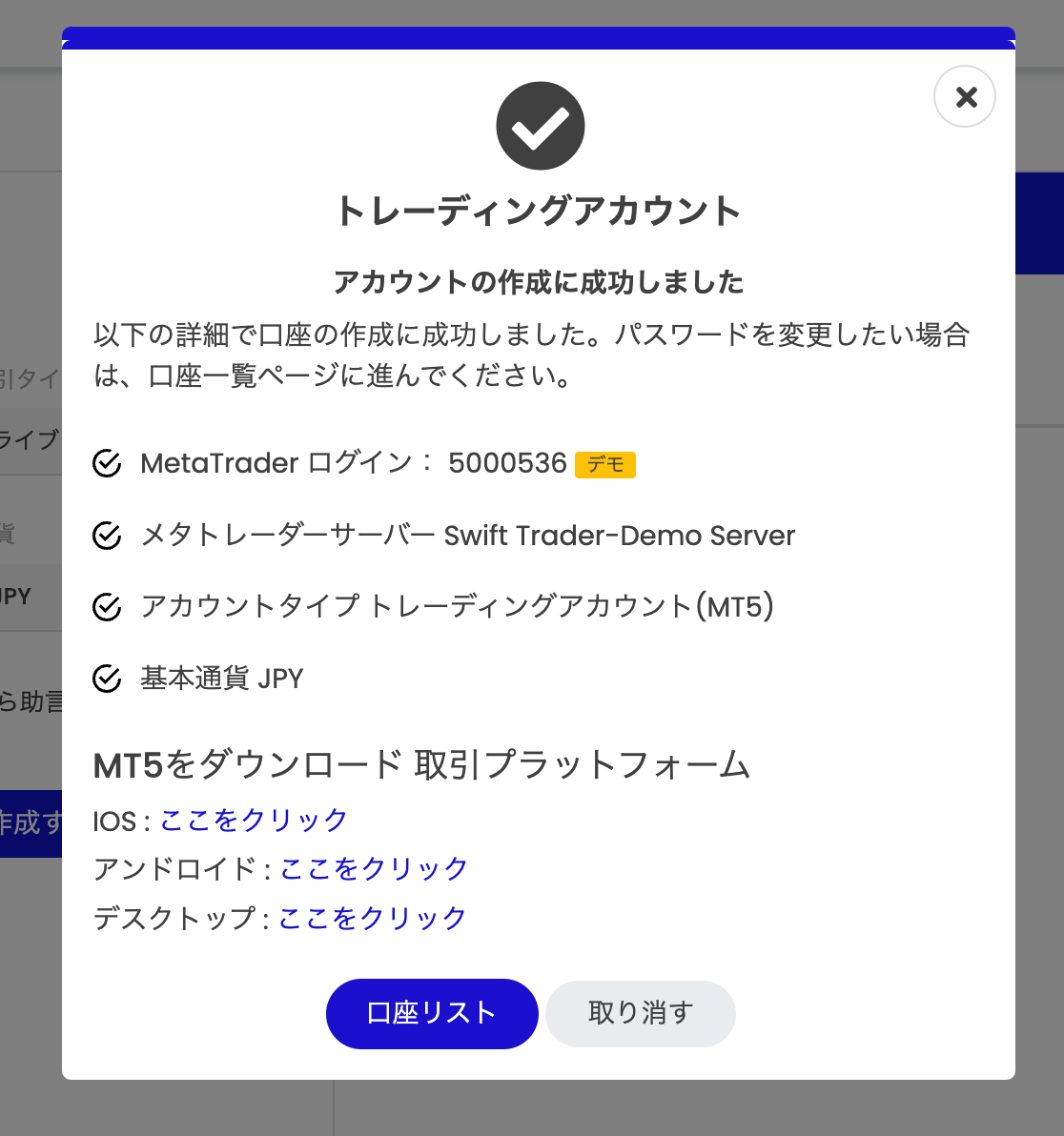
SwiftTraderで口座開設をする時の注意点
SwiftTraderで口座開設する際には、上記5つのポイントに注意してください。
事前に注意点を確認しておけば、口座開設後に後悔せずに済みますよ!
口座開設できるのは満18歳以上から
SwiftTraderで口座開設できるのは満18歳以上からです。
これはSwiftTraderに限ったことではなく、ほとんどの海外FX業者は満18歳以上でなければ口座開設できません。
海外FXは大きな利益が狙える反面、大きなリスクを伴います。
そのため、リスクを考慮した判断力が必要となるため、自己責任で取引に参加できる18歳以上が口座開設可能な年齢となっているのです。
 現役トレーダー
現役トレーダー
本人確認が済むまで口座登録はできない
SwiftTraderでは本人確認が完了するまで口座登録できません。
本人確認には「身分証明書」と「セルフィー」を提出し、承認を得る必要があります。
書類を提出しても有効期限が切れていたり、書類の情報と登録内容に誤りがあったりすると承認されません。
身分証明書を提出する際の注意点はこちら「ステップ4.身分証明書を提出する」で解説しているので、提出前にチェックしておきましょう。
MT5以外のプラットフォームには非対応
SwiftTraderはMT5以外のプラットフォームには対応していません。
MT4やその他プラットフォームでは取引できないので注意してください。
しかし、MT5は高度なチャート機能とインジケータに対応しており、詳細な分析が可能です。
さらに、MT4に比べて処理速度が高速で安定していることから大量の注文処理にも対応しています。
 投資診断士
投資診断士
齋藤大河
基本通貨・口座タイプは後から変更できない
SwiftTraderは口座開設完了後に基本通貨・口座タイプを変更することができません。
ただし、追加口座を開設すれば、基本通貨や口座タイプを新たに選択できます。
取引中に口座タイプを変更したいと感じたら、追加口座を開設して別の口座タイプを選びましょう。
追加口座を開設する手順は、こちら「【複数口座持ちたい人向け】SwiftTraderで追加口座を開設する方法」で解説しています。
保有できる口座は1ユーザー最大10口座まで
SwiftTraderで保有できる口座は、1ユーザーにつき最大10口座までです。
10口座を取引スタイルや銘柄などで使い分けることで、インジケータを固定したまま使えるのでエントリーミスや決済ミスを減らせるでしょう。
10口座を開設してしまった上でさらに口座を開設したい時には、不要な口座の解約を検討しましょう。
SwiftTraderサポートに連絡すれば口座をアーカイブ化してくれるので、こちらから問い合わせてみてください。
 現役トレーダー
現役トレーダー
SwiftTraderで口座開設時によくある質問
SwiftTraderで口座開設時によくある質問をまとめました。
口座開設に関する疑問や不安が残ってる方は、ぜひチェックしてください。
SwiftTraderの口座開設にかかる時間はどのくらい?
口座開設にかかる時間は10分程度です。
国内FX業者のように口座開設申請から数日待たされることはありません。
ただし、提出した身分証明書の情報と登録時に入力した情報が一致していなければ、再提出が必要となります。
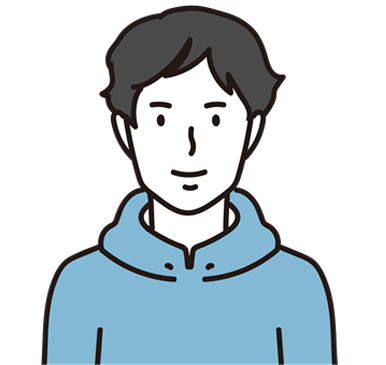 Uさん
Uさん
SwiftTraderはスマホでも口座開設できる?
スマホでも口座開設することは可能です。
口座開設の手順はPCと同じですが、表示内容に多少の違いがあります。
この記事では、スマホで口座開設する場合の手順を画像付きで解説しているので、ぜひ参考にしてください。
SwiftTraderの口座開設ボーナス出金条件は?
受け取った口座開設ボーナスをそのまま出金することはできません。
ただし、口座開設ボーナスで取引し、獲得した利益に関しては出金可能です。
出金する際には4つの条件をクリアする必要があるので、詳しくはこちら「SwiftTraderの口座開設時にもらえるボーナス内容」を確認してください。
SwiftTraderの口座開設は約10分で完了【今ならお得なボーナスあり】
SwiftTraderの口座開設は約10分で完了し、すぐに取引を始められます。
今ならお得な口座開設ボーナス15,000円がもらえるので、入金しなくても取引を始めることが可能です。
「海外FXで取引したいけど、資金を失うのが不安」という方は、リスクゼロで始められるSwiftTraderがおすすめです。
15,000円の口座開設ボーナスは突然終了する可能性もあるので、この機会に早めに口座開設を済ませておきましょう。
 あかねさん
あかねさん
 現役トレーダー
現役トレーダー